Page 1
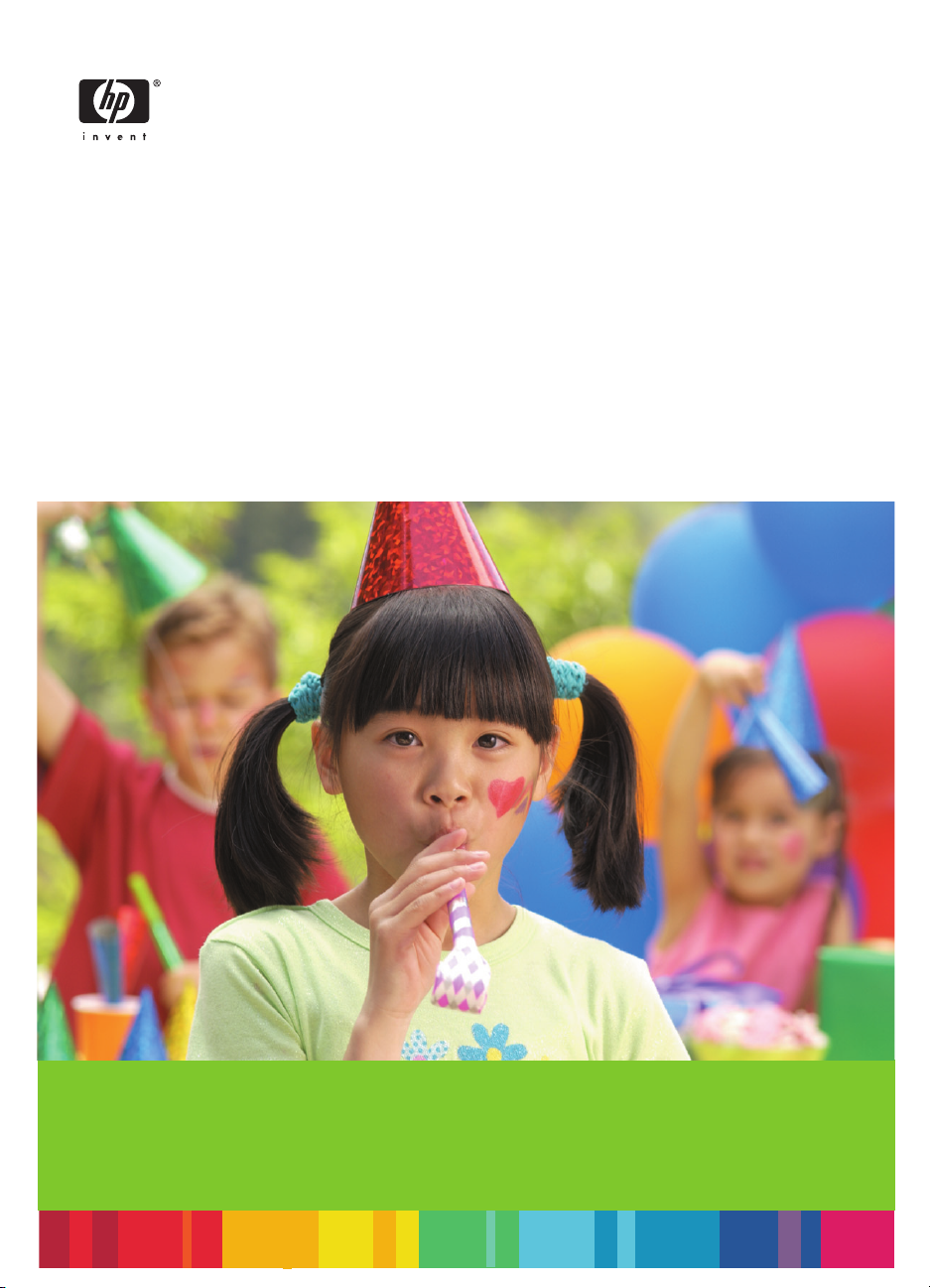
HP Photosmart A510 series
Руководство пользователя
Page 2
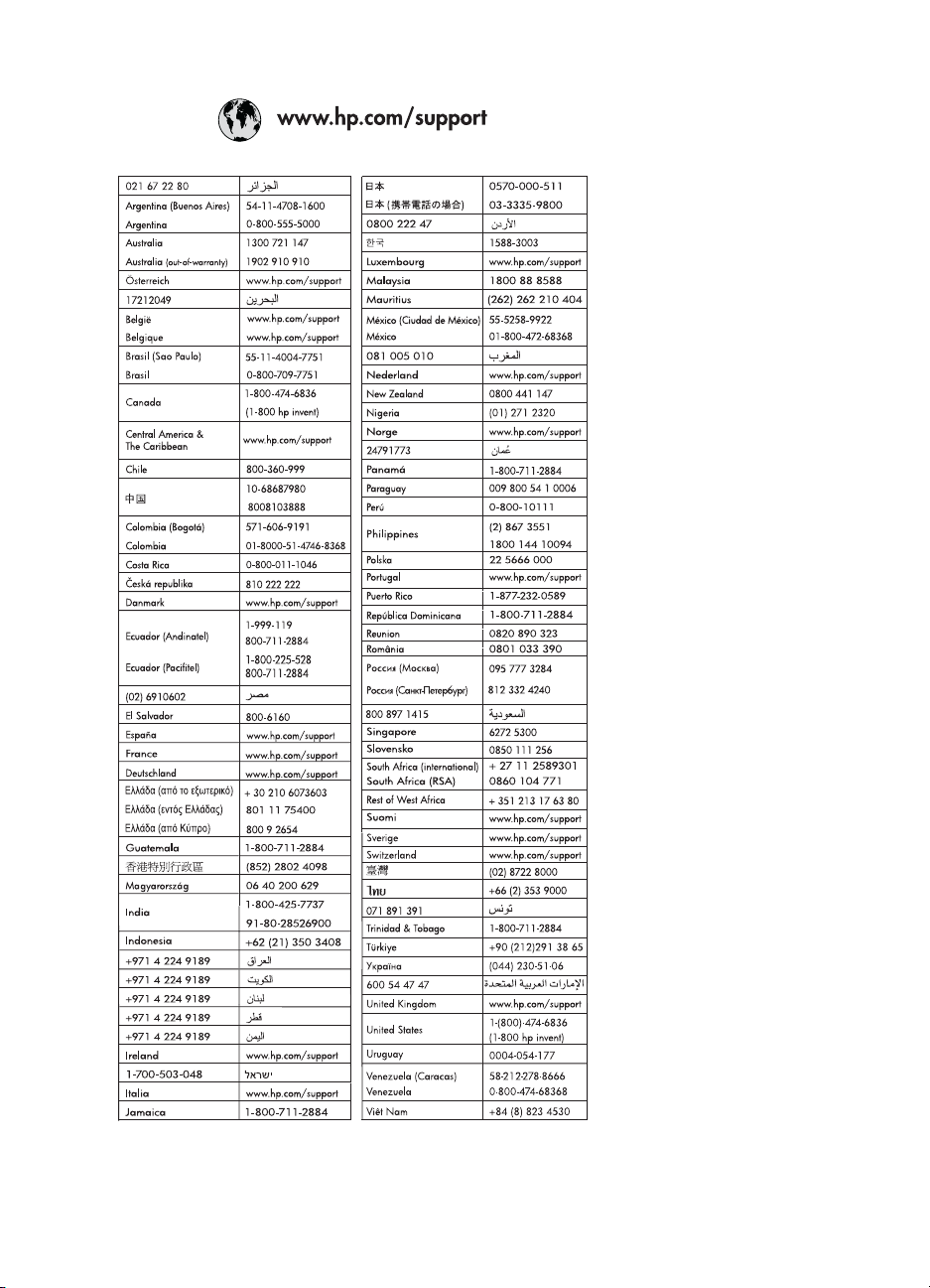
Page 3
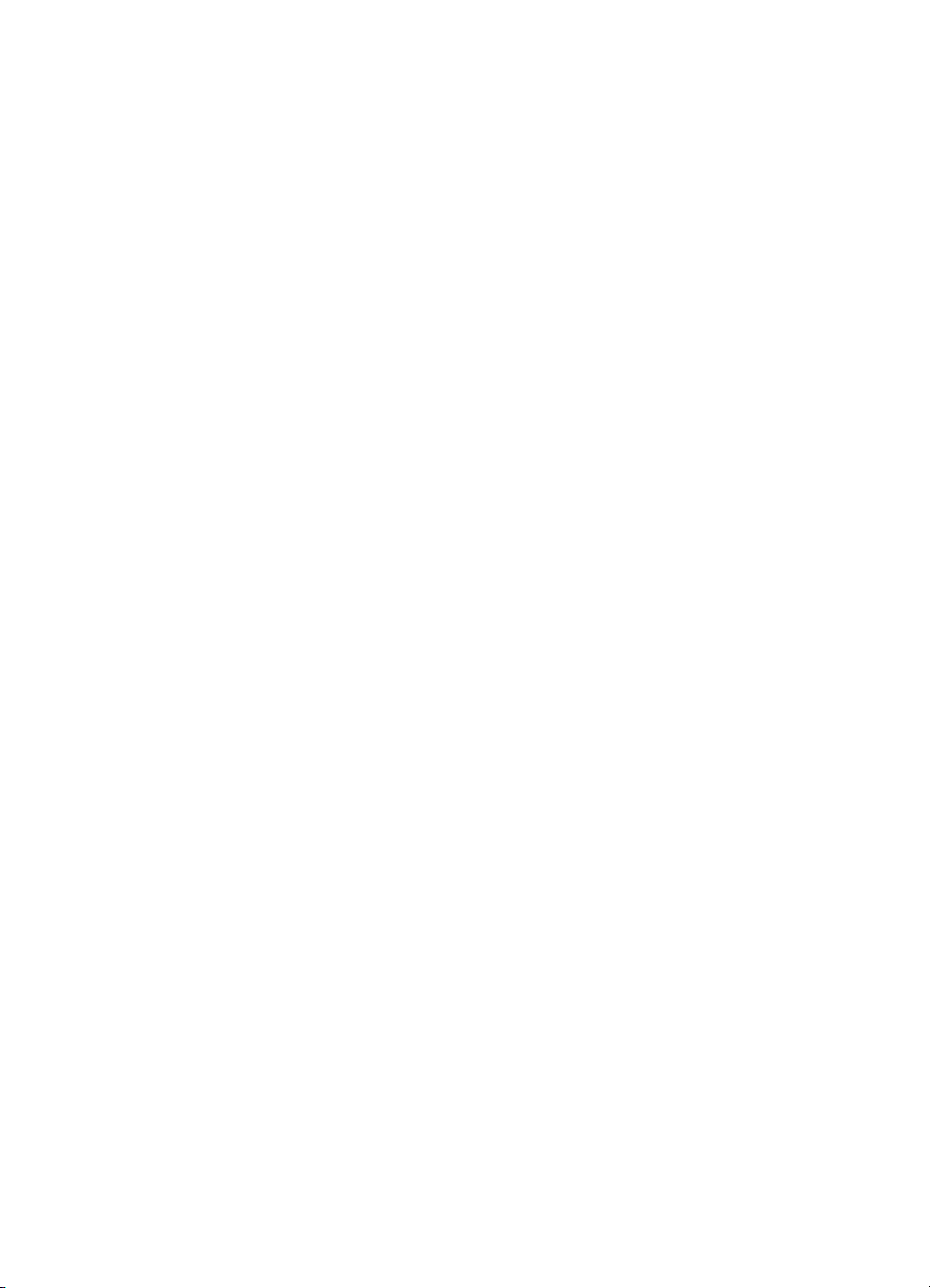
Авторские права и
торговые марки
© 2006 Hewlett-Packard Development
Company, L.P.
Уведомления от компании
Hewlett-Packard
Сведения, содержащиеся в
настоящем документе, могут быть
изменены без уведомления.
С сохранением всех прав.
Воспроизведение, адаптация и
перевод настоящей документации
без предварительного письменного
разрешения компании Hewlett
Packard запрещены, за исключением
случаев, допускаемых
законодательством об авторском
праве.
Компания HP не дает никаких других
гарантий на продукты и услуги,
кроме явно указанных в условиях
гарантии, прилагаемых к таким
продуктам или услугам. Никакая
часть данного документа не может
рассматриваться как
дополнительные гарантийные
обязательства. Компания HP не
несет ответственности за
технические или редакторские
ошибки и упущения в данном
документе.
Торговые марки
HP, логотип HP и Photosmart
являются собственностью компании
Hewlett-Packard Development.
Логотип Secure Digital является
торговой маркой ассоциации SD.
Microsoft и Windows являются
зарегистрированными торговыми
марками корпорации Microsoft.
CompactFlash, CF и логотип CF
являются торговыми марками
ассоциации CompactFlash (CFA).
Memory Stick, Memory Stick Duo,
Memory Stick PRO и Memory Stick
PRO Duo являются торговыми
марками или зарегистрированными
торговыми марками корпорации
Sony.
Microdrive является торговой маркой
компании Hitachi Global Storage
Technologies.
MultiMediaCard является торговой
маркой германской компании
Infineon Technologies, лицензионные
права предоставлены MMCA
(ассоциация MultiMediaCard).
xD-Picture Card является торговой
маркой компании с ограниченной
ответственностью Fuji Photo Film,
корпорации Toshiba и компании с
ограниченной ответственностью
Olympus Optical.
Mac, логотип Mac и Macintosh
являются зарегистрированными
торговыми марками корпорации
Apple Computer.
Текстовая торговая марка и
логотипы Bluetooth являются
собственностью корпорации
Bluetooth SIG и используются
компанией Hewlett-Packard в
соответствии с лицензионным
соглашением.
PictBridge и логотип PictBridge
являются торговыми марками
ассоциации Camera & Imaging
Products (CIPA).
Другие фирменные наименования и
изделия являются торговыми
марками или зарегистрированными
торговыми марками
соответствующих владельцев.
Нормативный
идентификационный
номер модели VCVRA-0508
В целях нормативной
идентификации данному изделию
присвоен нормативный номер
модели. Нормативный
идентификационный номер модели
для данного изделия: VCVRA-0508.
Этот нормативный номер не следует
путать с торговым названием (HP
Photosmart A510 series) или номером
изделия (Q7020A).
Охрана окружающей
среды
О программе контроля воздействия
на окружающую среду см.
электронную справку.
Page 4
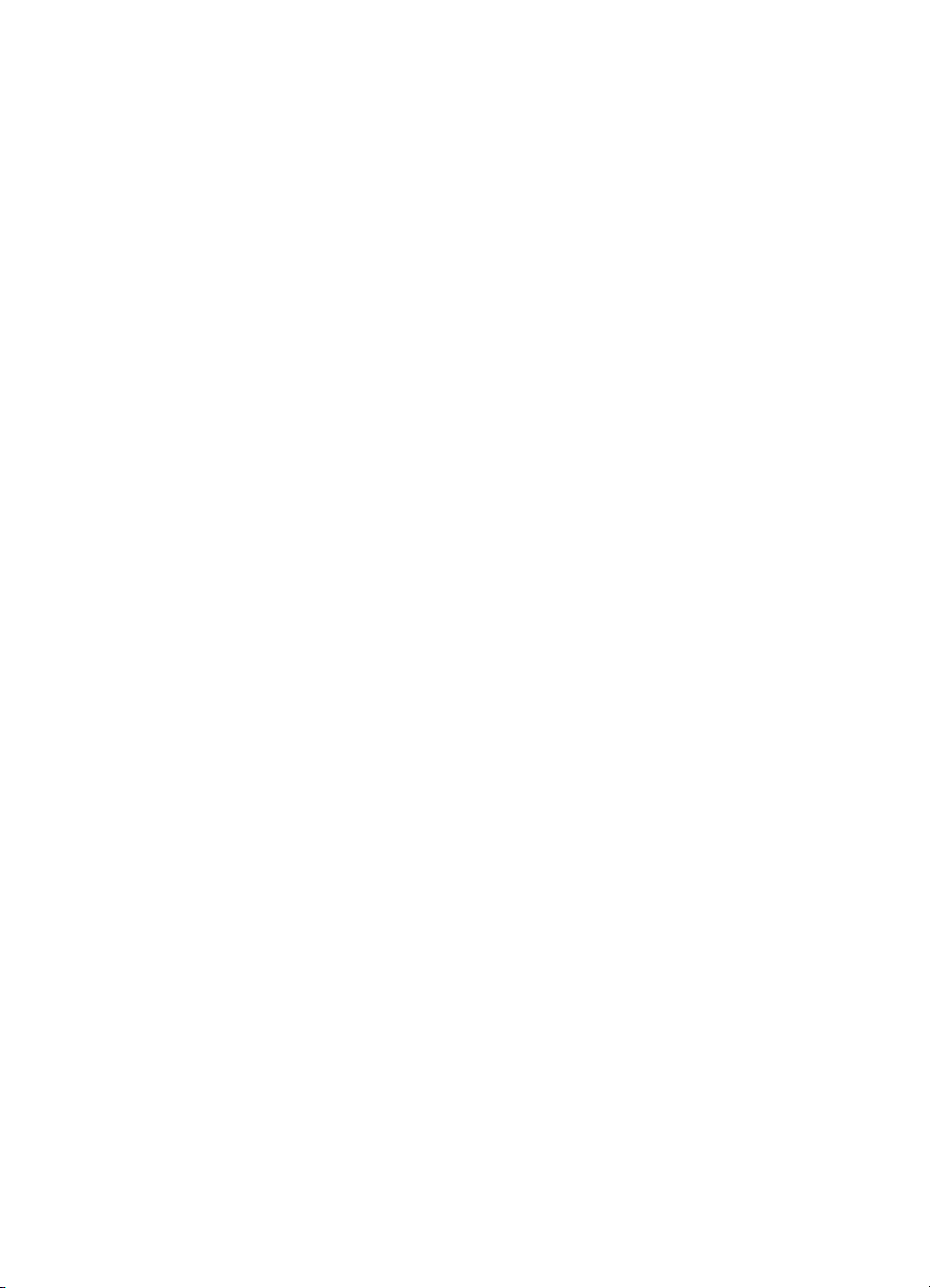
Содержание
1 Добро пожаловать!.............................................................................................3
Источники дополнительной информации............................................................3
Компоненты принтера...........................................................................................4
Дополнительные принадлежности.......................................................................7
Работа с меню принтера.......................................................................................8
2 Общие сведения о фотопечати......................................................................11
Обзор процедуры печати....................................................................................11
3 Основные сведения о работе с бумагой......................................................13
Выбор и загрузка бумаги.....................................................................................13
Выбор бумаги................................................................................................13
Загрузите бумагу..........................................................................................13
4 Печать с карты памяти.....................................................................................15
Печать фотографий с карты памяти..................................................................15
Установка карты памяти..............................................................................15
Извлечение карты памяти...........................................................................17
Перемещение между фотографиями и их просмотр........................................17
Выбор нескольких фотографий..........................................................................18
Выбор компоновки фотографий.........................................................................18
Печать фотографий.............................................................................................19
5 Творческие проекты.........................................................................................21
Печать панорамных фотографий.......................................................................21
Печать фотонаклеек............................................................................................22
Печать девяти кадров видеоклипа.....................................................................23
Печать фотографии на документы....................................................................23
Повышение качества фотографий с помощью функции автоматической
настройки фотоизображения..............................................................................24
Передача по электронной почте или загрузка фотографий с помощью
Обмен HP Photosmart..........................................................................................24
6 Печать из других устройств............................................................................27
Печать фотографий с цифровой камеры..........................................................27
Печать фотографий из устройства с функцией Bluetooth................................27
Печать фотографий из компьютера...................................................................28
Печать фотографий с iPod..................................................................................29
7 Техническое обслуживание и транспортировка принтера........................31
Замена картриджа...............................................................................................31
Чистка и обслуживание принтера......................................................................32
Чистка наружной поверхности принтера....................................................33
Автоматическая чистка картриджа.............................................................33
Чистка контактов картриджа вручную.........................................................34
Печать тестовой страницы..........................................................................34
Юстировка картриджей................................................................................35
Хранение принтера и картриджа........................................................................36
Хранение принтера......................................................................................36
Хранение картриджа....................................................................................36
Обеспечивайте необходимое качество фотобумаги........................................37
Руководство пользователя HP Photosmart A510 series 1
Page 5
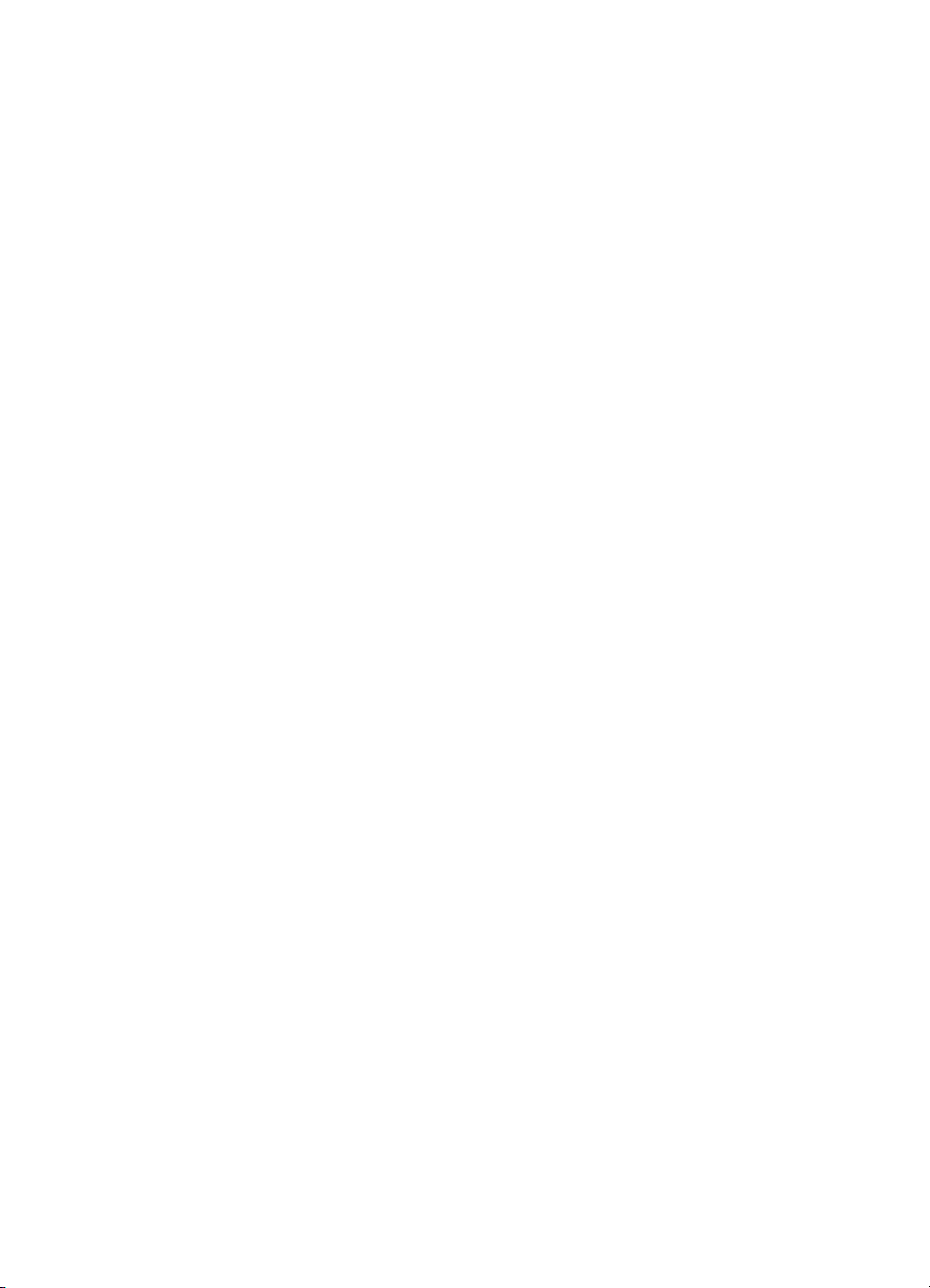
Транспортировка принтера.................................................................................37
8 Устранение неполадок......................................................................................39
Неполадки аппаратного обеспечения принтера...............................................39
Неполадки при печати.........................................................................................42
Неполадки при печати через интерфейс Bluetooth...........................................46
Сообщения об ошибках.......................................................................................48
9 Технические характеристики...........................................................................51
Системные требования.......................................................................................51
Технические характеристики принтера..............................................................52
10 Поддержка HP.....................................................................................................55
Получение технической поддержки...................................................................55
Обращение в службу поддержки HP по телефону...........................................55
Срок поддержки по телефону......................................................................55
Обращение по телефону.............................................................................56
По истечении срока поддержки по телефону............................................56
Дополнительные варианты обслуживания........................................................56
Гарантия HP.........................................................................................................57
АУстановка программного обеспечения.........................................................59
БМеню принтера...................................................................................................61
Меню принтера....................................................................................................61
Указатель....................................................................................................................65
2 HP Photosmart A510 series
Page 6
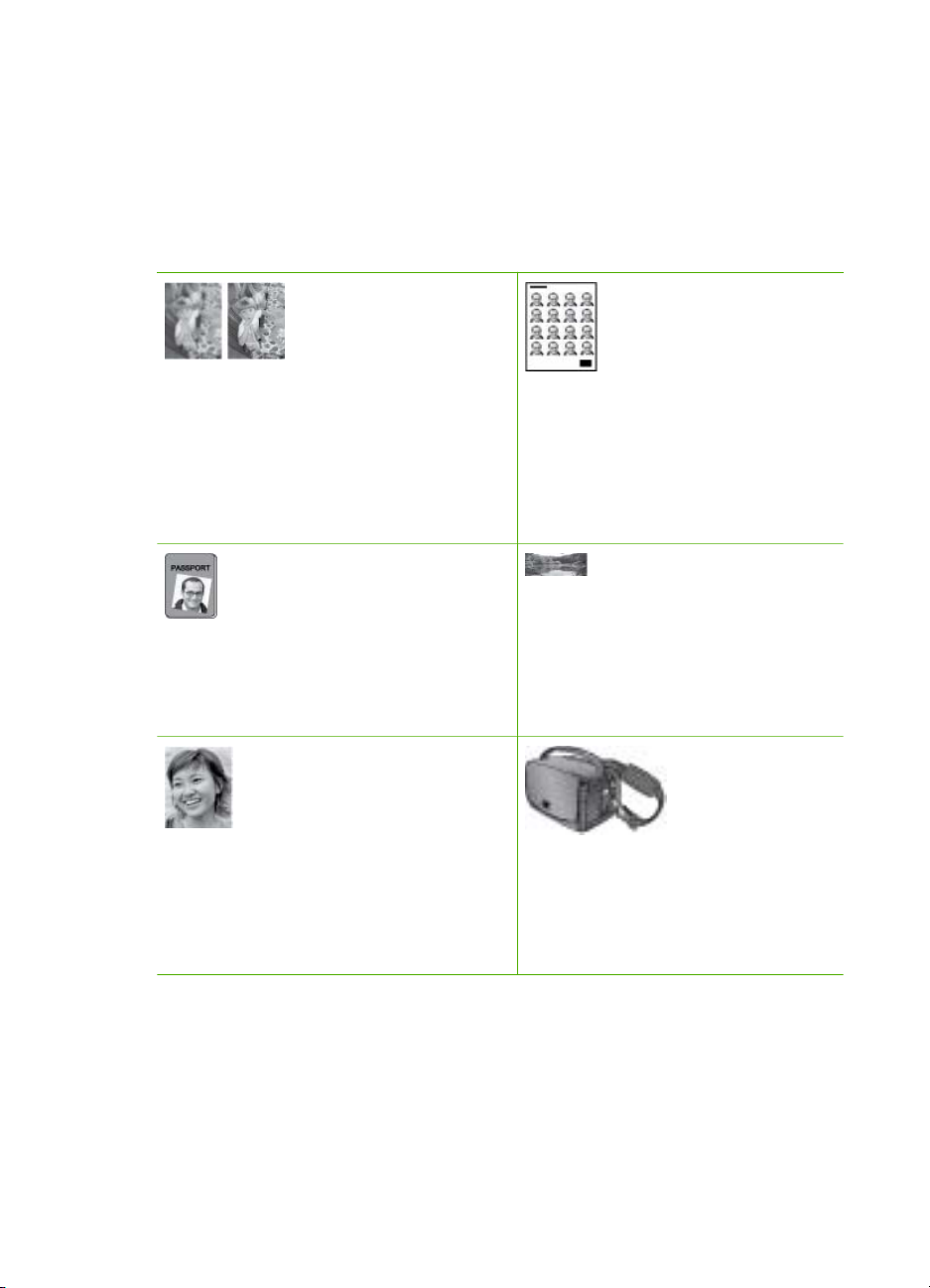
1
Добро пожаловать!
Компания HP благодарит Вас за приобретение принтера HP Photosmart A510
series. Этот принтер обеспечивает простую и удобную печать высококачественных
цветных фотографий, а также поддерживает передачу фотографий другим
пользователям. На принтере можно выполнять следующие операции.
Применение технологий коррекции
фотографий
См. Повышение качества фотографий
с помощью функции автоматической
настройки фотоизображения
на стр. 24.
Печать фотографии на документы
См. Печать фотографии на
документы на стр. 23.
Печать фотографий без рамок без
использования компьютера
См. Печать фотографий на стр. 19.
Творческие возможности печати
фотонаклеек.
См. Печать фотонаклеек
на стр. 22.
Печать панорам
См. Печать панорамных
фотографий на стр. 21.
Транспортировка принтера в
любое место
См. Дополнительные
принадлежности на стр. 7.
Источники дополнительной информации
В комплект поставки принтера входит следующая документация.
● Руководство по установке. Это руководство следует прочитать в первую
очередь. В нем приведены инструкции по установке принтера и простейшим
операциям печати фотографий.
● Руководство пользователя. Настоящий документ. В этом руководстве
содержится описание основных функций принтера, инструкции по работе с
принтером без подключения к компьютеру, а также сведения, необходимые
Руководство пользователя HP Photosmart A510 series 3
Page 7
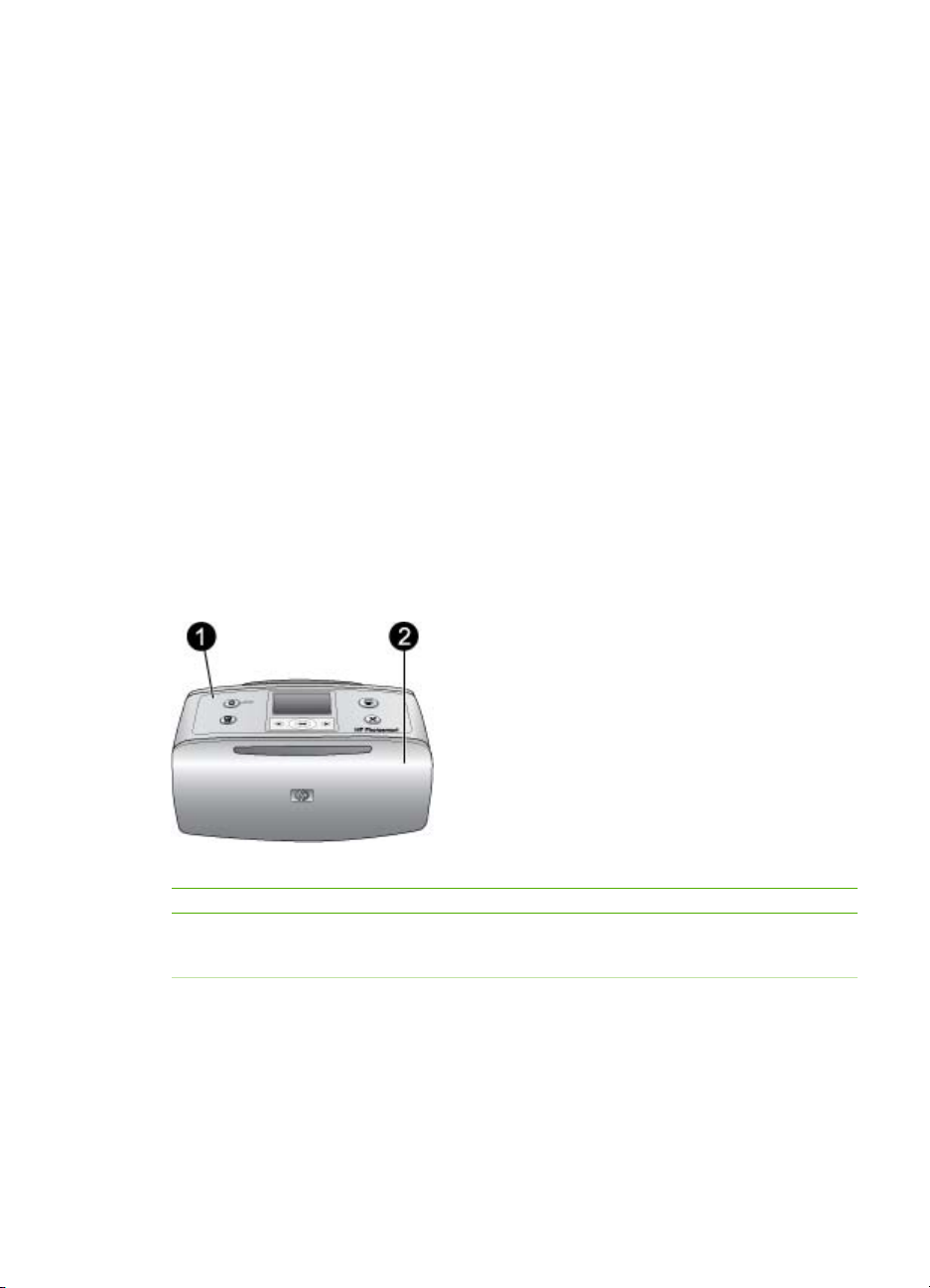
Глава 1
для устранения неполадок аппаратного обеспечения. В приложении A
приведены инструкции по установке программного обеспечения принтера.
● Меню справки по принтеру. В принтере предусмотрено меню "Справка",
позволяющее просмотреть полезные советы по печати и сведения об
основных функциях принтера непосредственно на экране принтера. О
просмотре меню "Справка" см. Работа с меню принтера на стр. 8.
● Электронная справка. В электронной справке приведены инструкции по
работе принтера с компьютером и рекомендации по устранению неполадок
программного обеспечения.
Просмотреть электронную справку можно после установки программного
обеспечения принтера.
● Для ОС Windows. В меню Пуск ОС Windows выберите Программы или Все
программы, наведите курсор мыши на элемент HP, HP Photosmart A510
series, затем выберите Справка Photosmart.
● Для ОС Mac. В программе Finder выберите Help (Справка), Mac Help
(Справка Mac), затем выберите Library (Библиотека), HP Photosmart Printer
Help (Справка по принтеру HP Photosmart).
Компоненты принтера
В этом разделе приводится обзор компонентов принтера и содержатся ссылки на
разделы, в которых более подробно описаны компоненты и функции. Ваша модель
может несколько отличаться от модели, показанной на рисунках.
Вид принтера спереди
1 Панель управления. Управление основными функциями принтера.
2 Выходной лоток (закрыт). Откройте этот лоток для печати, установки карты памяти,
подключения совместимой цифровой камеры или устройства HP iPod, а также доступа
к картриджам.
4 HP Photosmart A510 series
Page 8
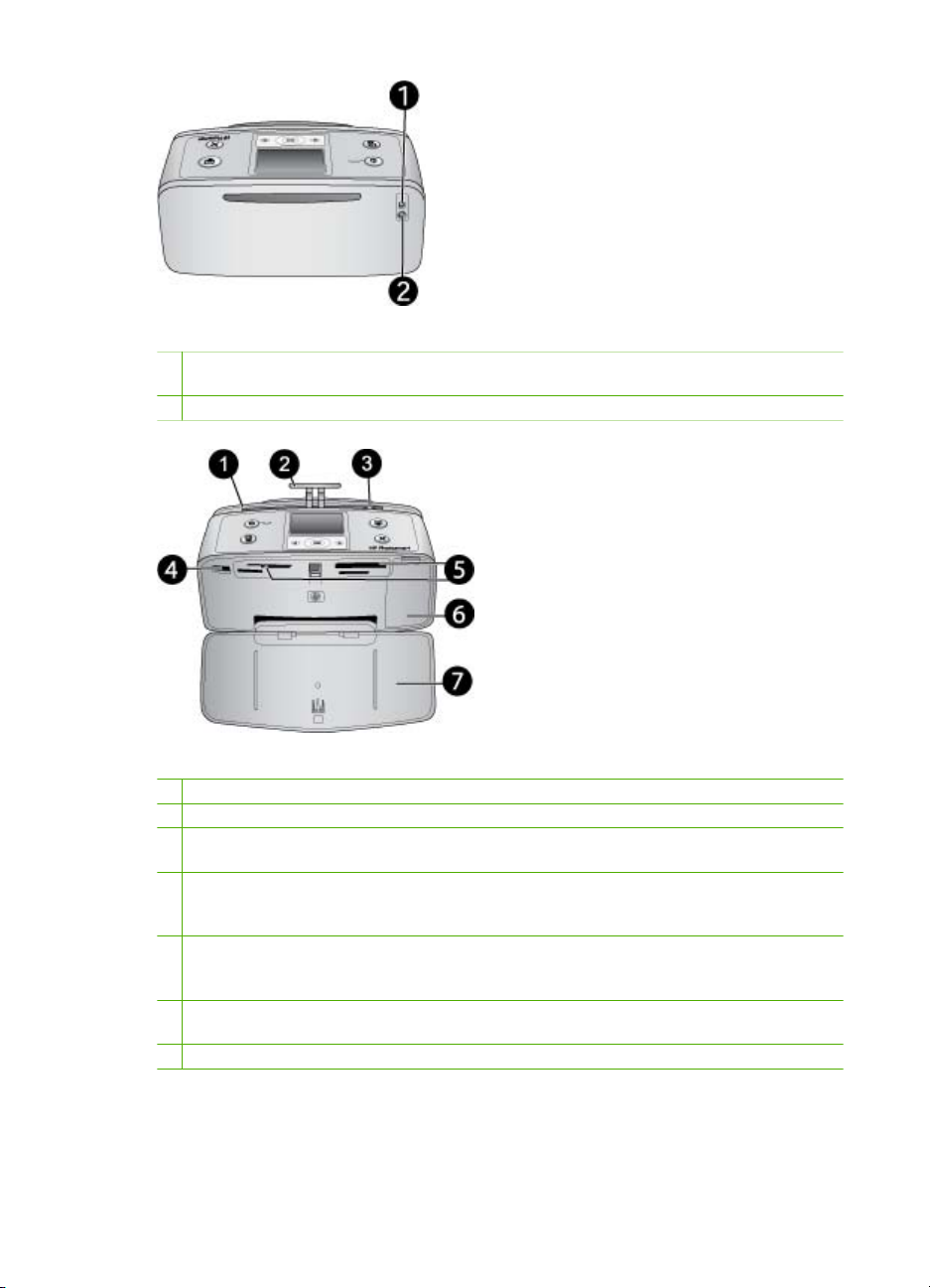
Вид принтера сзади
1 Порт USB. Этот порт используется для подключения принтера к компьютеру или к
цифровой камере HP для печати непосредственно через кабель USB.
2 Разъем для кабеля питания. Используется для подключения кабеля питания.
Вид с открытой передней панелью
1 Входной лоток. Служит для загрузки бумаги.
2 Раскладная часть входного лотка. Выдвигается для поддержки бумаги.
3 Направляющая ширины бумаги. Устанавливается по ширине загруженной бумаги
для ее правильного размещения.
4 Порт камеры. Используется для подключения PictBridge-совместимой цифровой
камеры, дополнительного адаптера беспроводного интерфейса HP Bluetooth или
устройства HP iPod.
5 Гнезда карт памяти. Используются для установки карт памяти. См. Печать
фотографий с карты памяти на стр. 15. (Некоторые модели принтеров могут не
поддерживать карты памяти всех типов.)
6 Крышка картриджа. Откройте эту крышку для установки или извлечения картриджа.
См. Замена картриджа на стр. 31.
7 Выходной лоток (открыт). Служит для размещения отпечатанных фотографий.
Руководство пользователя HP Photosmart A510 series 5
Page 9
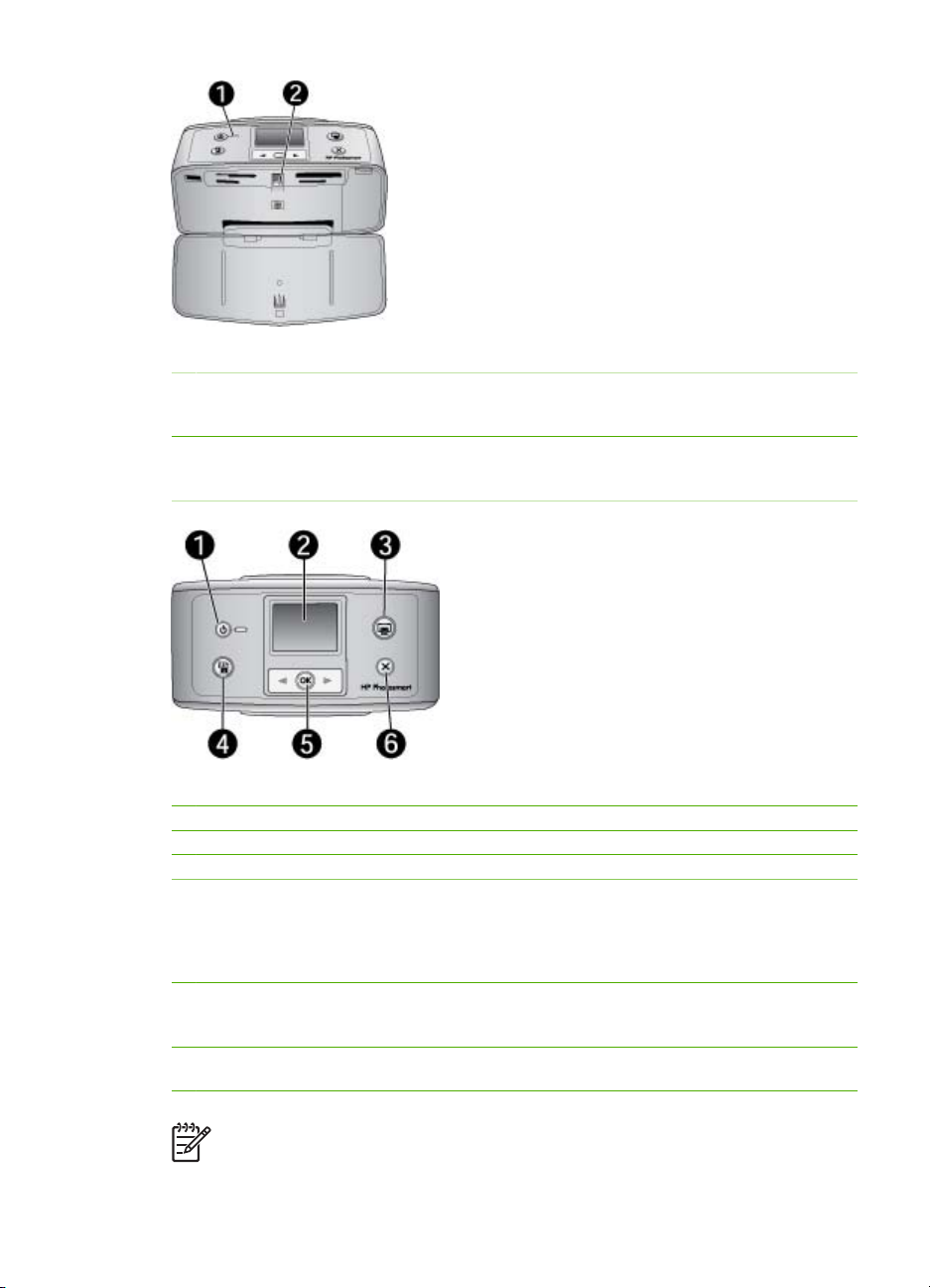
Глава 1
Индикаторы
1 Индикатор включения. Горит зеленым цветом, когда принтер включен. Мигает
зеленым цветом, когда принтер занят, и мигает красным цветом, когда принтер требует
вмешательства пользователя.
2 Индикатор карты памяти. Этот индикатор постоянно горит зеленым цветом после
правильной установки карты памяти. Мигает зеленым цветом при обращении принтера
к карте памяти. См. Печать фотографий с карты памяти на стр. 15.
Панель управления
1 Вкл. Эта кнопка служит для включения или выключения принтера.
2 Экран принтера. Служит для просмотра фотографий и меню.
3 Печать. Эта кнопка служит для печати выбранных фотографий с карты памяти.
4 Коррекция фотографии. Эта кнопка служит для включения или выключения
функции Коррекция фотографии. См. Повышение качества фотографий с помощью
функции автоматической настройки фотоизображения на стр. 24. Функция
Коррекция фотографии недоступна на некоторых моделях, оборудованных кнопкой
Удалить.
5 Выбор фотографий. Используйте кнопки со стрелками для прокрутки фотографий на
карте памяти и перемещения по меню принтера. Нажмите кнопку ОК для выбора
фотографии или пункта меню.
6 Отмена. Эта кнопка служит для отмены выбора фотографий, выхода из меню или
прекращения выполнения действия.
Примечание. Можно также удалять фотографии с помощью панели
управления. Нажмите и удерживайте нажатой кнопку Коррекция
фотографий, затем нажмите кнопку Отмена.
6 HP Photosmart A510 series
Page 10
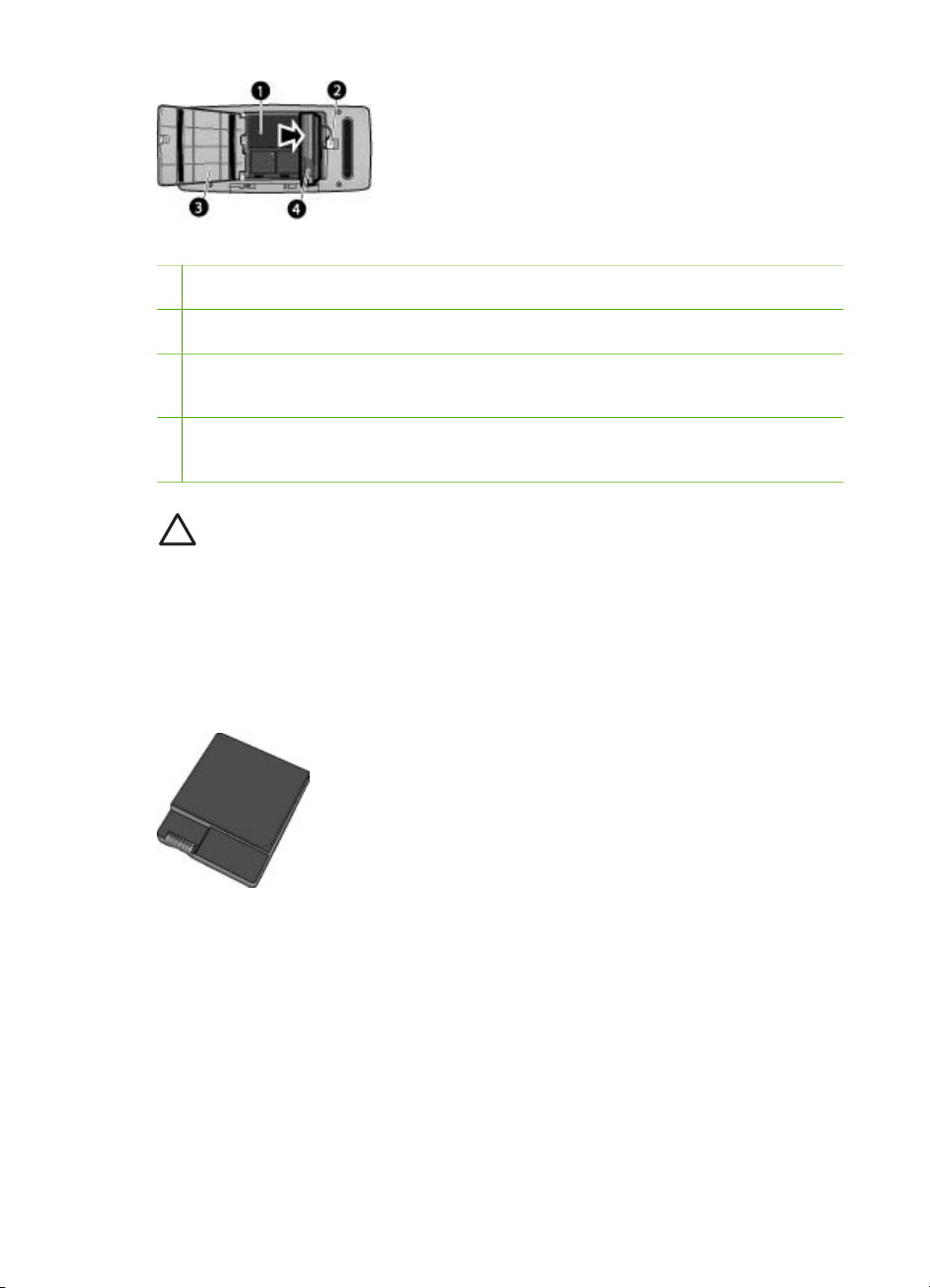
Отсек внутреннего аккумулятора
1 Отсек внутреннего аккумулятора. Служит для установки дополнительного
внутреннего аккумулятора HP Photosmart.
2 Фиксатор отсека для аккумулятора. Сдвиньте этот фиксатор для открытия крышки
отсека.
3 Крышка отсека для аккумулятора. Откройте эту крышку, расположенную в нижней
части принтера, для установки дополнительного внутреннего аккумулятора
HP Photosmart.
4 Дополнительный внутренний аккумулятор. Энергии полностью заряженного
аккумулятора достаточно для печати примерно 75 фотографий. Дополнительный
внутренний аккумулятор HP Photosmart приобретается отдельно.
Внимание Перед открытием крышки отсека для аккумулятора
отсоедините кабель питания принтера. Не прикасайтесь к медным
контактам аккумулятора и к контактам внутри отсека для аккумулятора.
Дополнительные принадлежности
Для принтера доступны дополнительные аксессуары, которые позволяют
повысить его мобильность и печатать всегда и везде. Внешний вид аксессуаров
может отличаться от изображения на рисунке.
Внутренний аккумуляторHP Photosmart
Дополнительный внутренний аккумулятор HP Photosmart обеспечивает
портативность переносного принтера.
Руководство пользователя HP Photosmart A510 series 7
Page 11
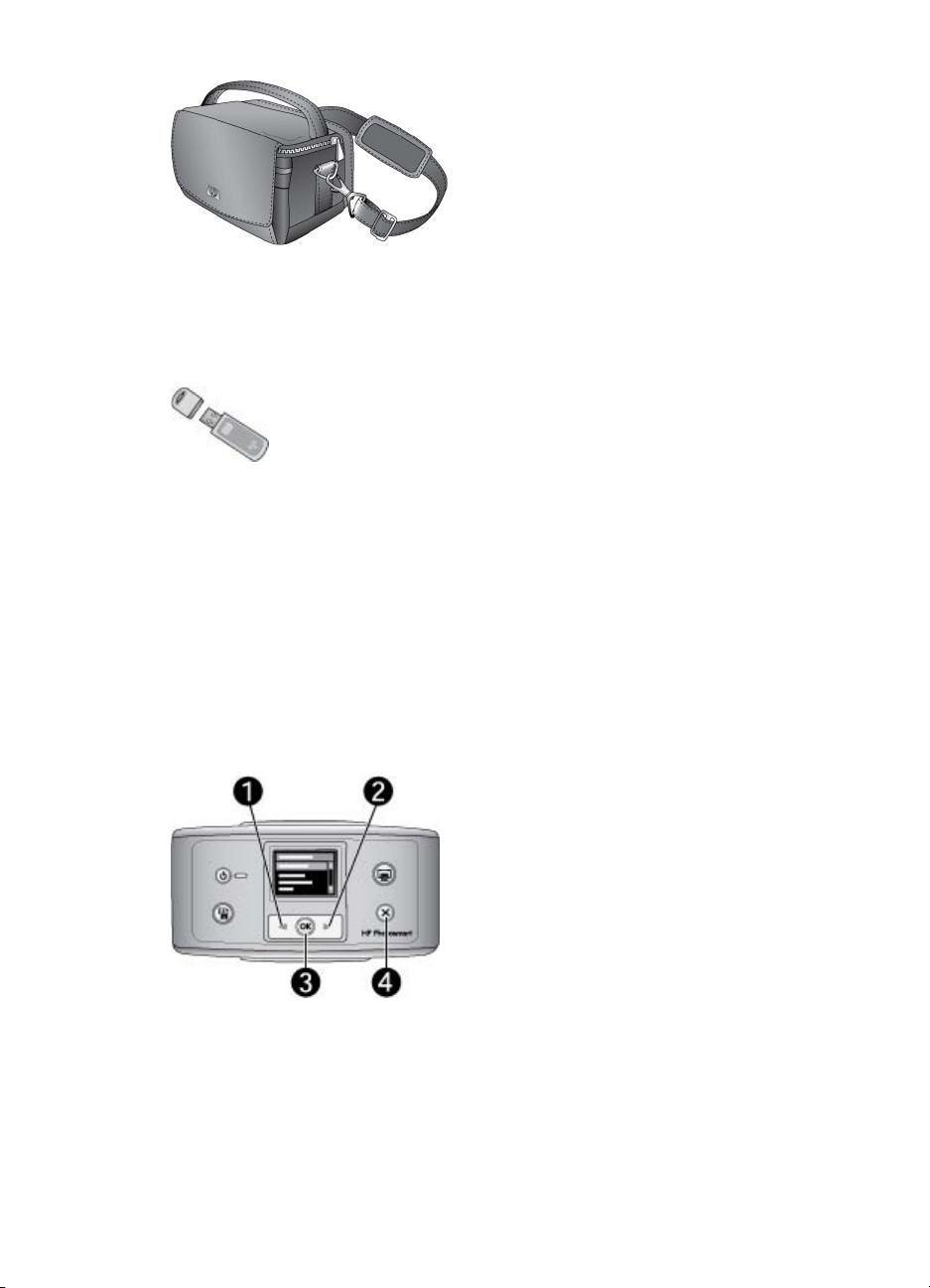
Глава 1
Футляр HP Photosmart
Футляр HP Photosmart позволяет надежно хранить все, что требуется для удобства
печати в пути.
Адаптер беспроводного интерфейса HP Bluetooth
Адаптер беспроводного интерфейса HP Bluetooth подключается к порту для
камеры на передней панели принтера и позволяет использовать для печати
технологию беспроводной связи Bluetooth.
Работа с меню принтера
Меню принтера предусматривает множество функций печати, позволяет изменять
параметры печати по умолчанию, содержит инструменты для обслуживания и
устранения неполадок, а также содержит ответы на наиболее распространенные
вопросы, возникающие при печати.
®
8 HP Photosmart A510 series
Page 12
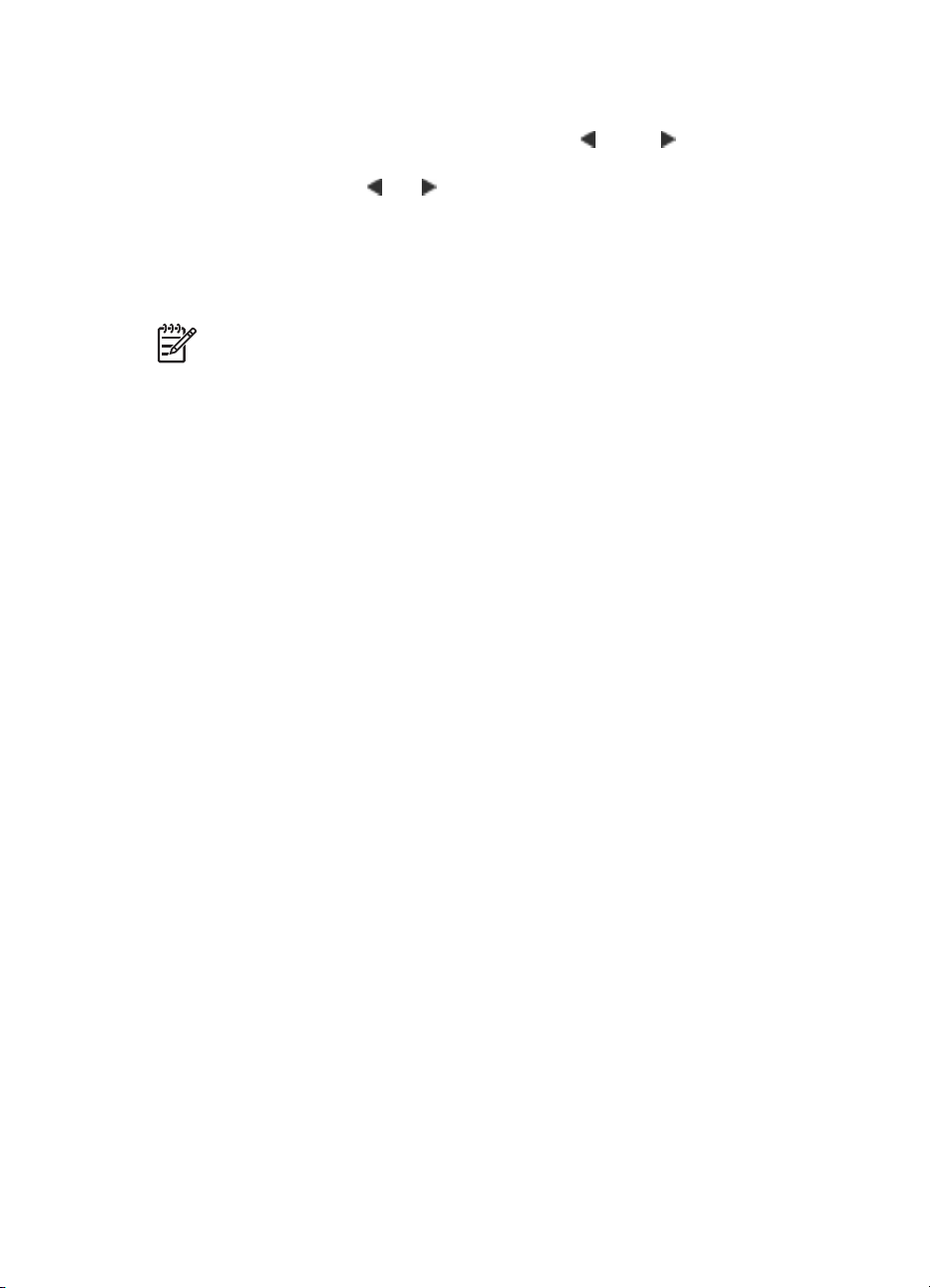
Использование меню принтера
1. Если в принтере установлена карта памяти, извлеките ее.
2. Для открытия меню принтера нажмите кнопку
(1) или (2) на панели
управления принтера.
– Нажмите кнопку
или для перемещения между параметрами меню на
экране принтера. Недоступные параметры меню отображаются серым
цветом.
– Для открытия вложенного меню или выбора функции нажмите кнопку ОК
(3).
– Для выхода из текущего меню нажмите кнопку Отмена (4).
Примечание. Список пунктов меню принтера см. в разделе Структура
меню принтера на стр. 61.
Руководство пользователя HP Photosmart A510 series 9
Page 13
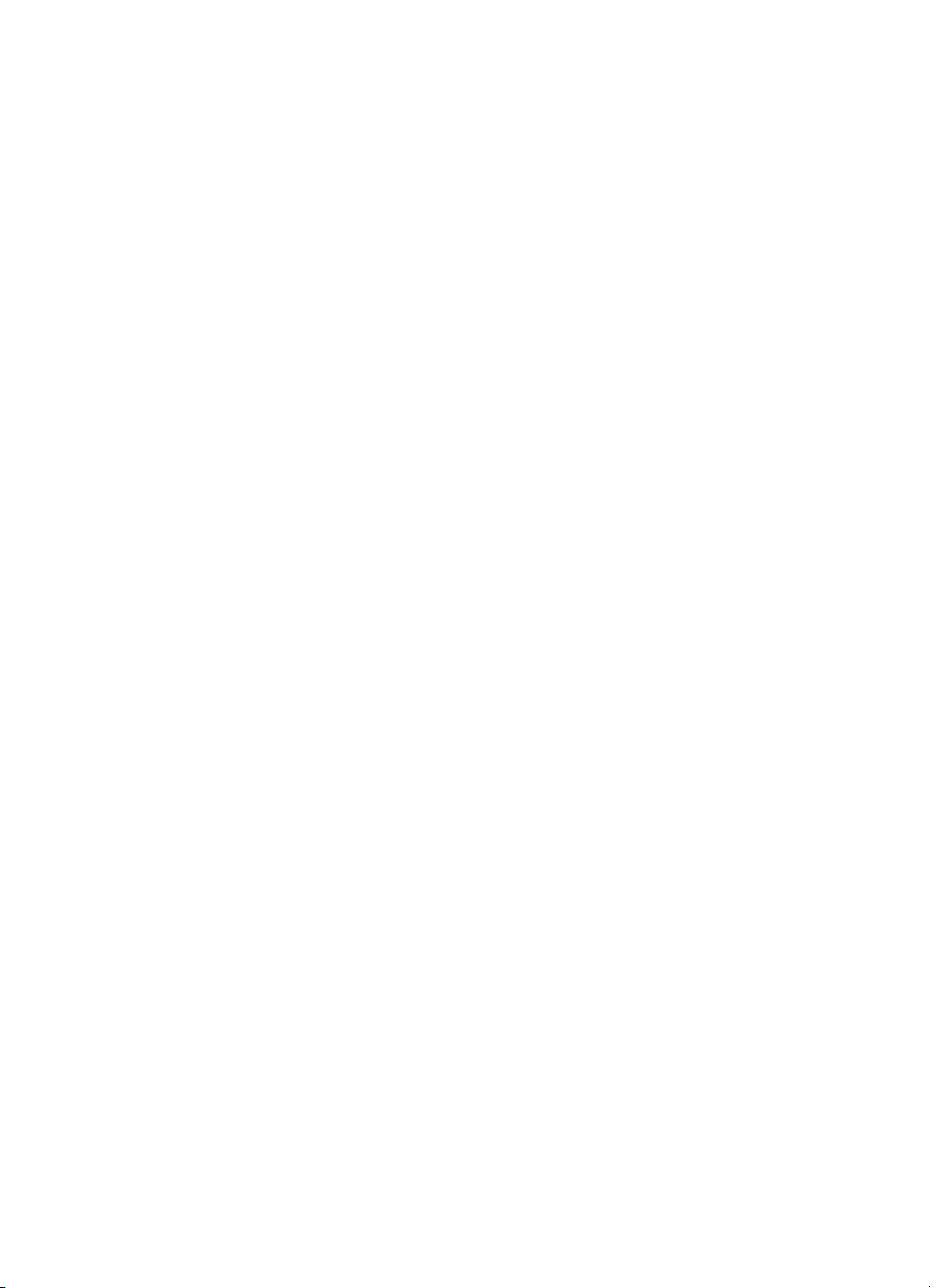
Глава 1
10 HP Photosmart A510 series
Page 14
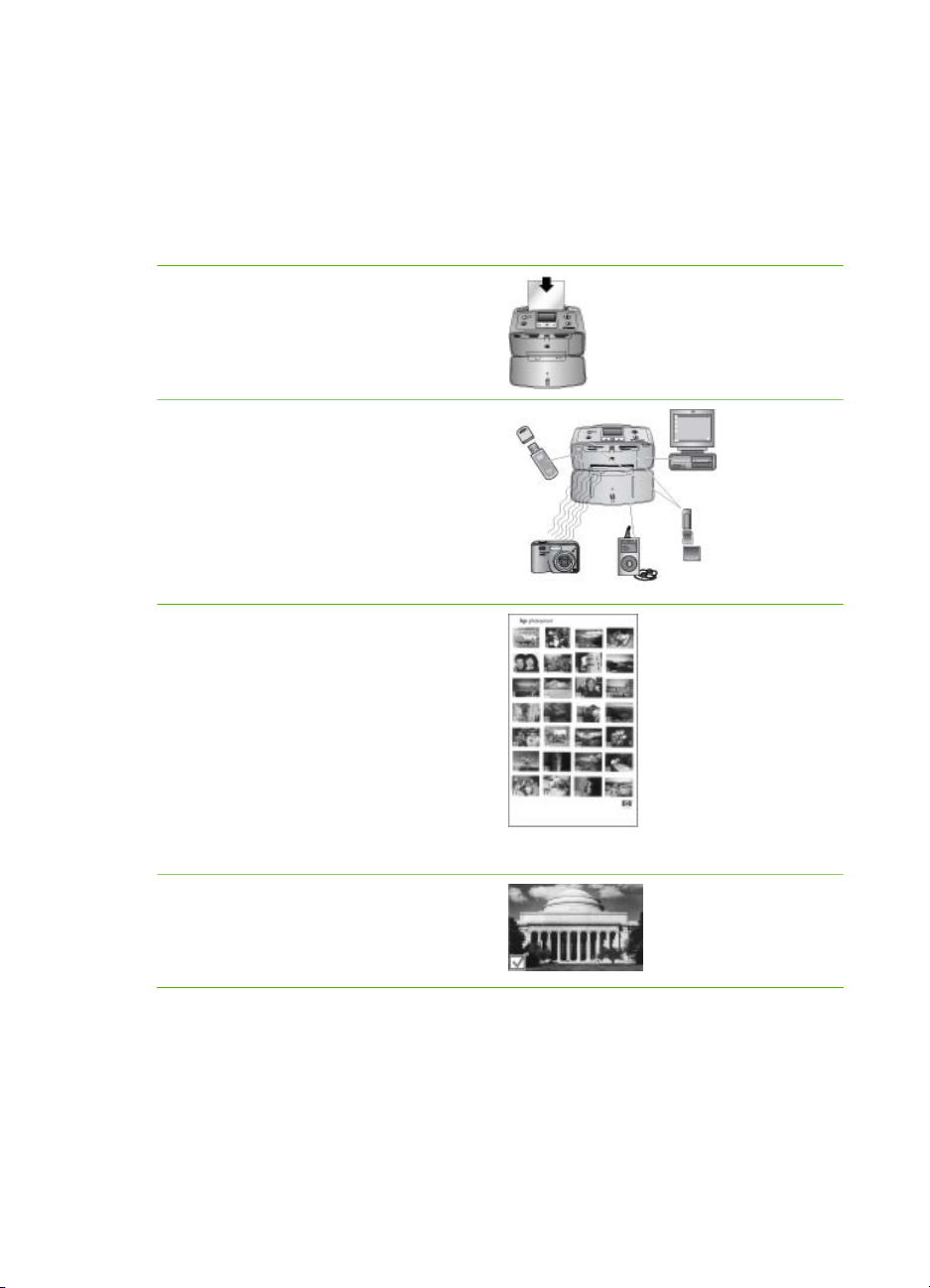
2
Общие сведения о фотопечати
Обзор процедуры печати
В этом разделе приведена общая схема процедуры печати фотографий.
Подробное описание каждого шага содержится в последующих разделах.
Шаг 1
Выбор и загрузка бумаги
См. Выбор и загрузка бумаги
на стр. 13.
Шаг 2
Перенос фотографий на принтер
См. Печать с карты памяти
на стр. 15 и Печать из других
устройств на стр. 27.
Шаг 3
Перемещение между фотографиями
и их просмотр
См. Перемещение между
фотографиями и их просмотр
на стр. 17.
Страница каталога
Шаг 4
Выбор фотографий для печати
См. Выбор нескольких фотографий
на стр. 18.
Руководство пользователя HP Photosmart A510 series 11
Page 15
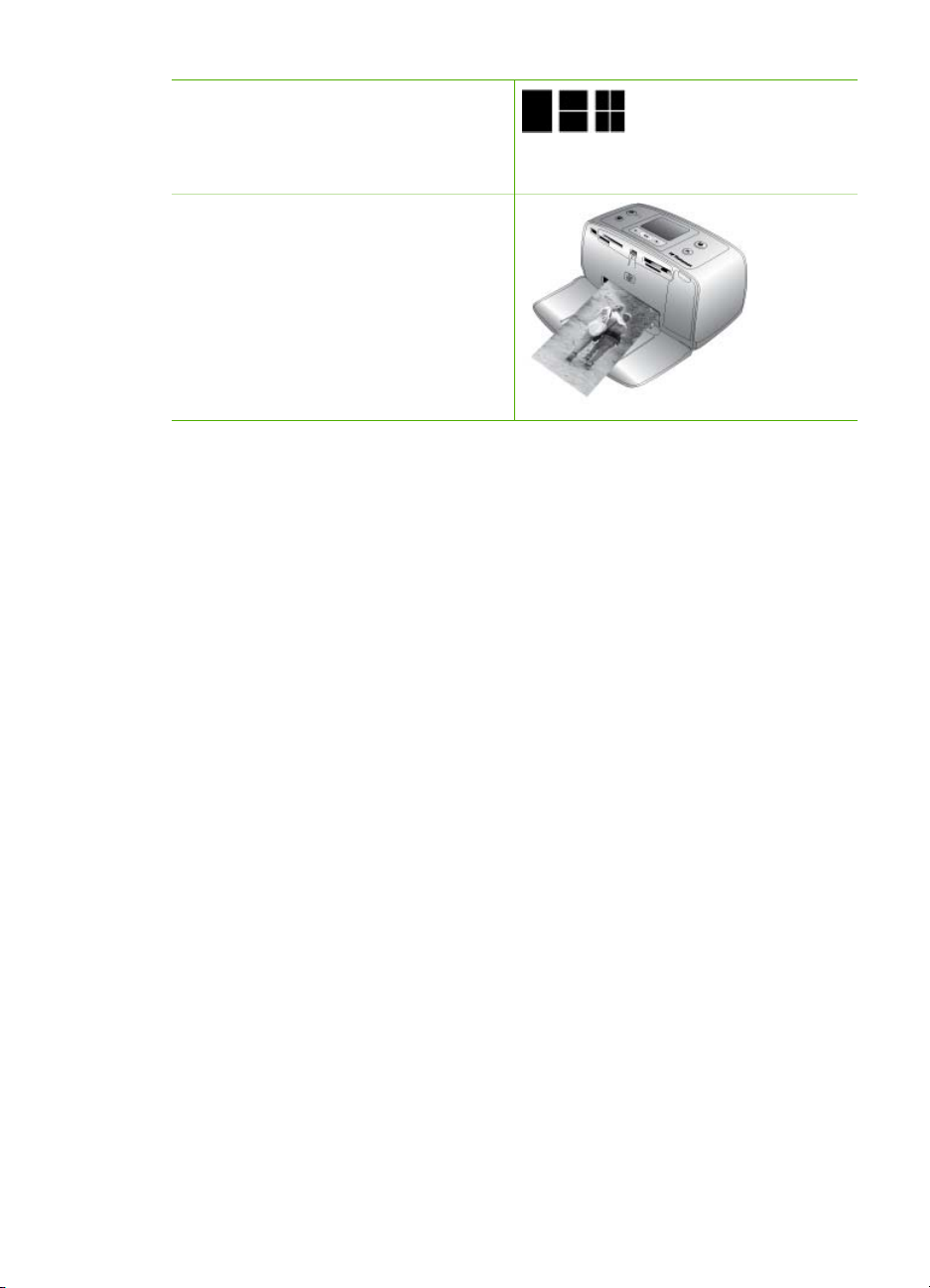
Глава 2
(продолж.)
Шаг 5
Выбор компоновки фотографий
См. Выбор компоновки фотографий
на стр. 18.
Шаг 6
Печать фотографий
См. Печать фотографий на стр. 19.
12 HP Photosmart A510 series
Page 16
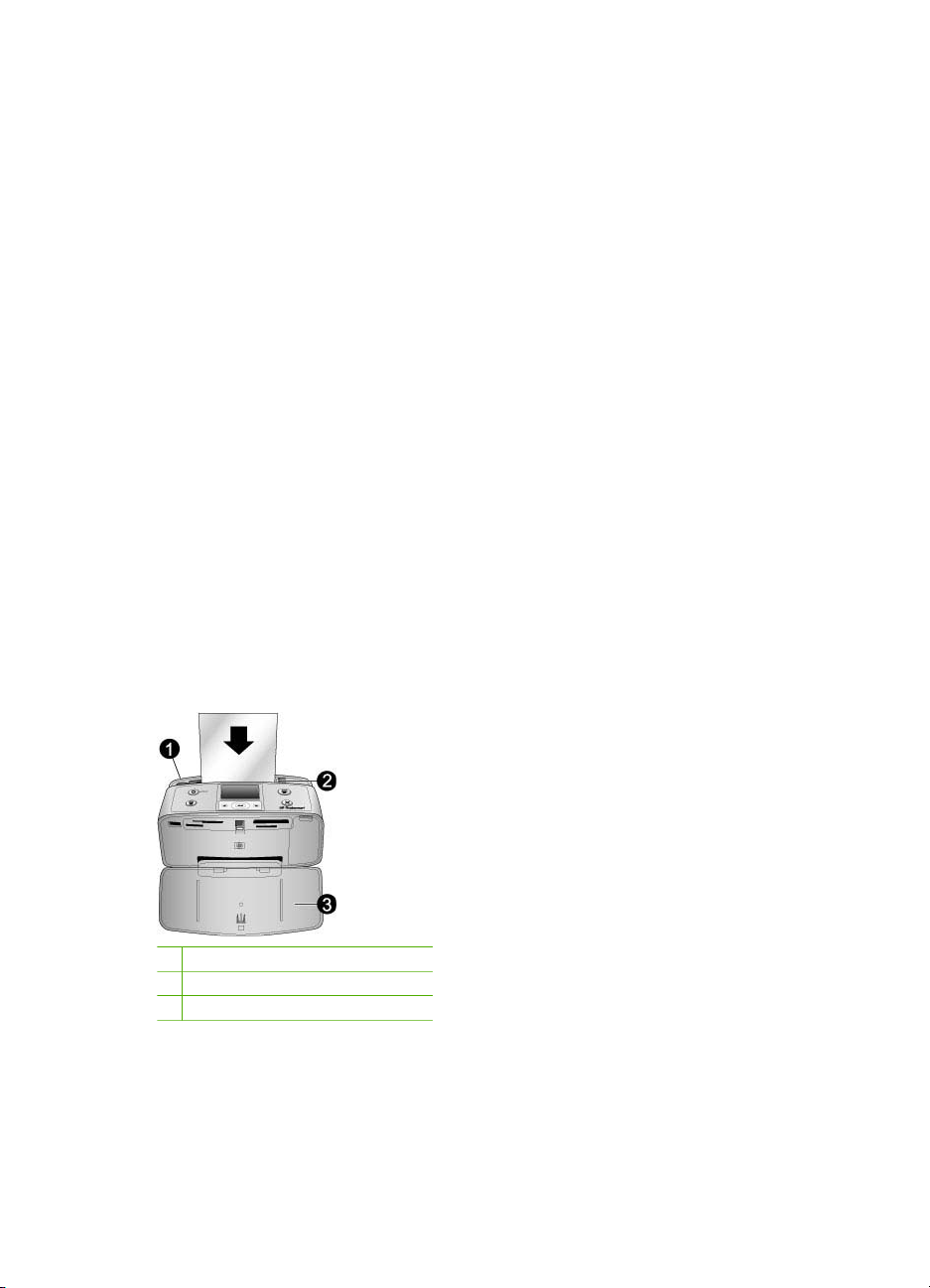
3
Основные сведения о работе с бумагой
Выбор и загрузка бумаги
Инструкции по выбору бумаги для конкретного задания на печать и загрузке бумаги
во входящий лоток.
Выбор бумаги
Улучшенная фотобумага HP. Эта бумага лучше всего подходит для создания
красочных фотографий с помощью чернил принтера. При использовании других
типов фотобумаги результаты будут хуже.
Список имеющихся типов фотобумаги HP и сведения о приобретении расходных
материалов см. по адресу:
● www.hpshopping.com (для США)
● www.hp.com/eur/hpoptions (для Европы)
● www.hp.com/jp/supply_inkjet (для Японии)
● www.hp.com/paper (для Азиатско-Тихоокеанского региона)
По умолчанию принтер настроен на печать фотографий наилучшего качества на
Улучшенной фотобумаге HP. Если вы печатаете на бумаги другого типа,
обязательно измените тип бумаги в меню принтера. См. Изменение типа бумаги
на стр. 14.
Загрузите бумагу
1 Входной лоток
2 Направляющая ширины бумаги
3 Выходной лоток
Ниже приведены некоторые из поддерживаемых форматов бумаги.
● Фотобумага 10 x 15 см
● Карточки для каталогов
● Карточки формата L
● Карточки Хагаки
Руководство пользователя HP Photosmart A510 series 13
Page 17
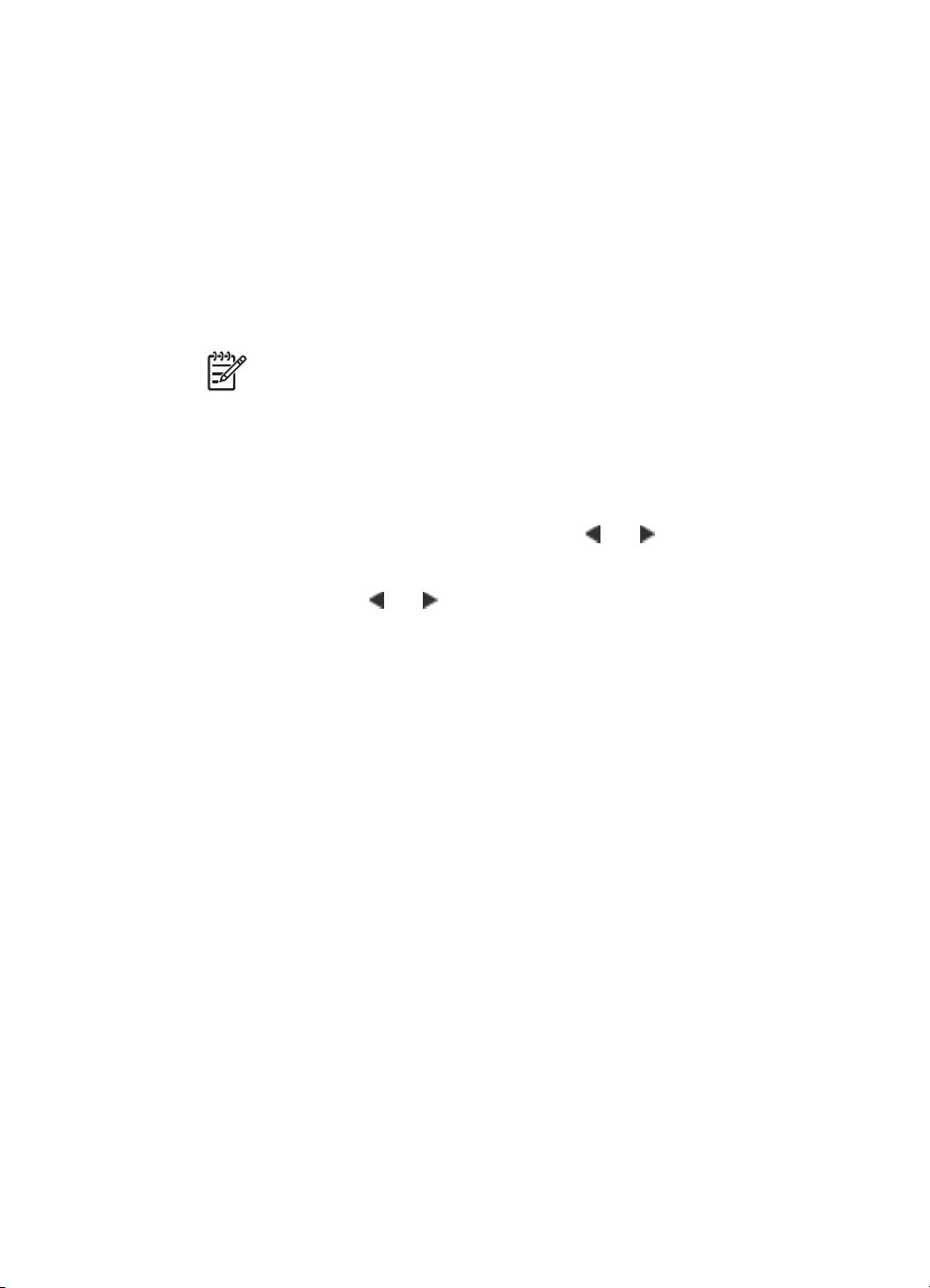
Глава 3
●Бумага для панорамной печати
●Бумага для печати фотонаклеек
Полный список поддерживаемых форматов бумаги см. в разделе Технические
характеристики на стр. 51.
Загрузка бумаги
1. Откройте выходной и входной лотки; выдвиньте раскладную часть входного
лотка.
2. Загрузите не более 20 листов бумаги стороной для печати или глянцевой
стороной к передней панели принтера. При загрузке бумаги следует
продвинуть ее вдоль левого края входного лотка вниз до упора.
Примечание. При загрузке фотобумаги для панорамной печати
загружайте не более 10 листов. Бумагу для печати фотонаклеек
следует загружать по одному листу.
3. Сдвиньте направляющую ширины бумаги влево вплотную к краю бумаги, не
изгибая бумагу.
Изменение типа бумаги
1. Извлеките все карты памяти, затем нажмите
или .
2. Выберите Предпочтительные параметры, затем нажмите ОК.
3. Выберите Тип бумаги, затем нажмите ОК.
4. С помощью кнопки
или выберите один из следующих типов бумаги.
– Улучшенная фотобумага HP (применяется по умолчанию)
– Фотобумага HP повышенного качества
– Другая фотобумага
– Другая обычная бумага
5. Нажмите ОК.
14 HP Photosmart A510 series
Page 18
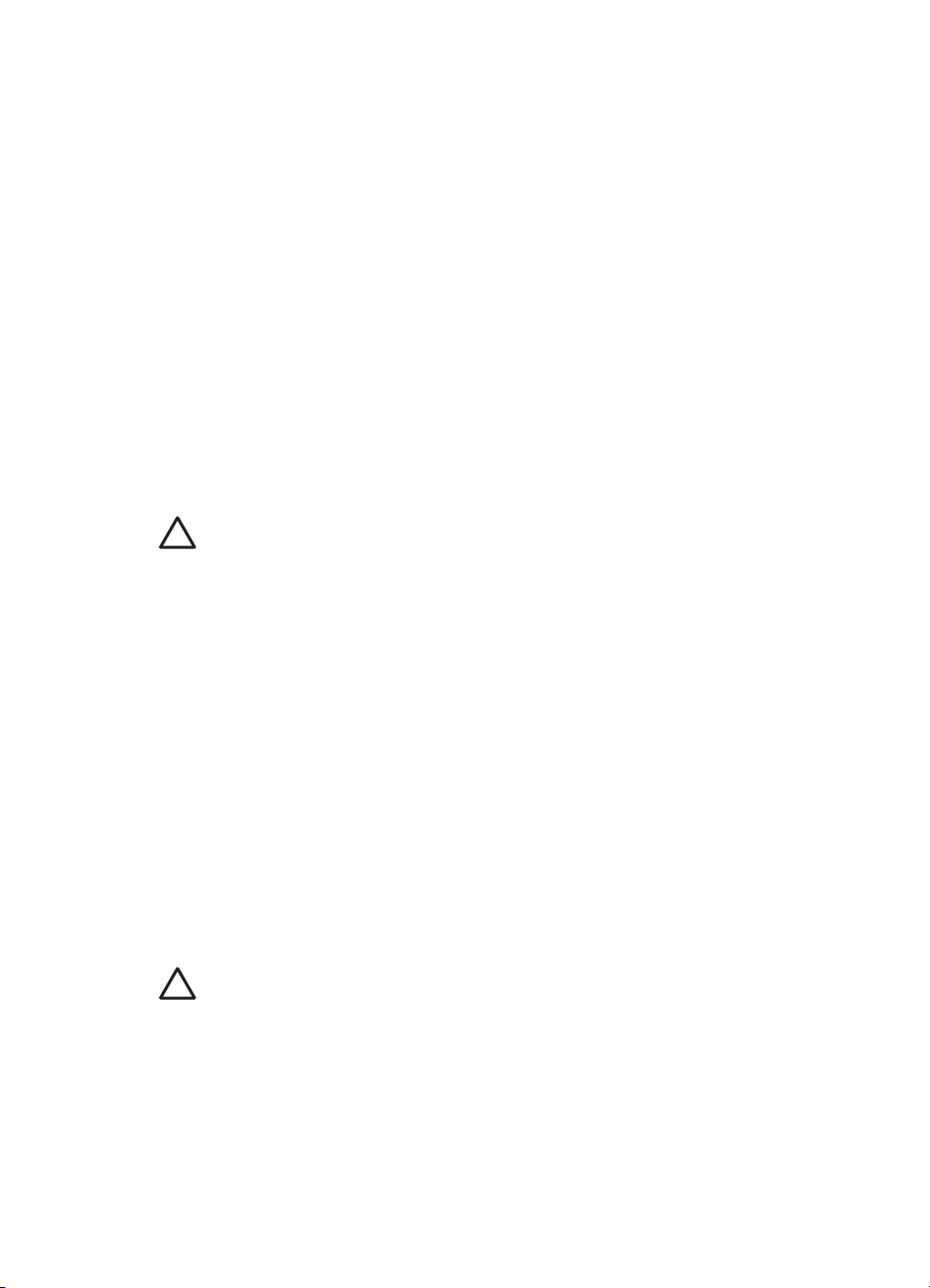
4
Печать с карты памяти
В этом разделе описаны инструкции по печати фотографий, сохраненных на карте
памяти. Этот раздел содержит следующие темы:
● Печать фотографий с карты памяти на стр. 15
● Перемещение между фотографиями и их просмотр на стр. 17
● Выбор нескольких фотографий на стр. 18
● Выбор компоновки фотографий на стр. 18
● Печать фотографий на стр. 19
Печать фотографий с карты памяти
После съемки изображений цифровой камерой можно извлечь из камеры карту
памяти и вставить ее в принтер для просмотра и печати фотографий. Принтер
позволяет считывать следующие типы карт памяти: CompactFlash
Microdrive, MultiMediaCard
(Некоторые модели принтеров могут не поддерживать карты памяти всех типов.)
Внимание Использование карт памяти другого типа может привести к
повреждению карты и принтера.
Можно также сохранять фотографии с карты памяти на компьютер, где можно
улучшить качество фотографий или упорядочить их с помощью программного
обеспечения HP Photosmart Premier, HP Photosmart Essential или HP Photosmart
Studio.
Информацию о других способах передачи фотографий из цифровой камеры на
принтер см. в разделе Печать из других устройств на стр. 27.
™
, Secure Digital™, SmartMedia и xD-Picture Card™.
™
, Memory Sticks,
Установка карты памяти
Найдите карту памяти в следующей таблице и следуйте инструкциям по ее
установке в принтер.
Рекомендации:
●Не устанавливайте одновременно несколько карт памяти.
● Осторожно вставьте карту памяти в принтер до упора. Карта памяти
вставляется в принтер не полностью - не прилагайте чрезмерных усилий.
●Если карта памяти установлена правильно, индикатор карты памяти сначала
мигает, а затем постоянно горит зеленым цветом.
Внимание 1 Установка карты памяти каким-либо другим способом может
привести к повреждению карты и принтера.
Внимание 2 Не извлекайте карту памяти при мигающем индикаторе карты
памяти. Подробнее см. в разделе Извлечение карты памяти на стр. 17.
Руководство пользователя HP Photosmart A510 series 15
Page 19

Глава 4
Карта памяти Порядок установки карты памяти
CompactFlash ● Расположенная на лицевой строне этикетка обращена вверх.
Если на этикетке изображена стрелка, она направлена в
сторону принтера.
●Край с металлическими отверстиями для контактов обращен
к принтеру.
Microdrive ● Расположенная на лицевой стороне этикетка обращена
вверх. Если на этикетке изображена стрелка, она направлена
в сторону принтера.
●Край с металлическими отверстиями для контактов обращен
к принтеру.
MultiMediaCard ●Скошенный угол справа.
● Металлические контакты обращены вниз.
Secure Digital ●Скошенный угол справа.
● Металлические контакты обращены вниз.
●При использовании карты miniSD перед установкой карты в
принтер подсоедините к ней прилагаемый адаптер.
SmartMedia ●Скошенный угол слева.
● Металлические контакты обращены вниз.
16 HP Photosmart A510 series
Page 20
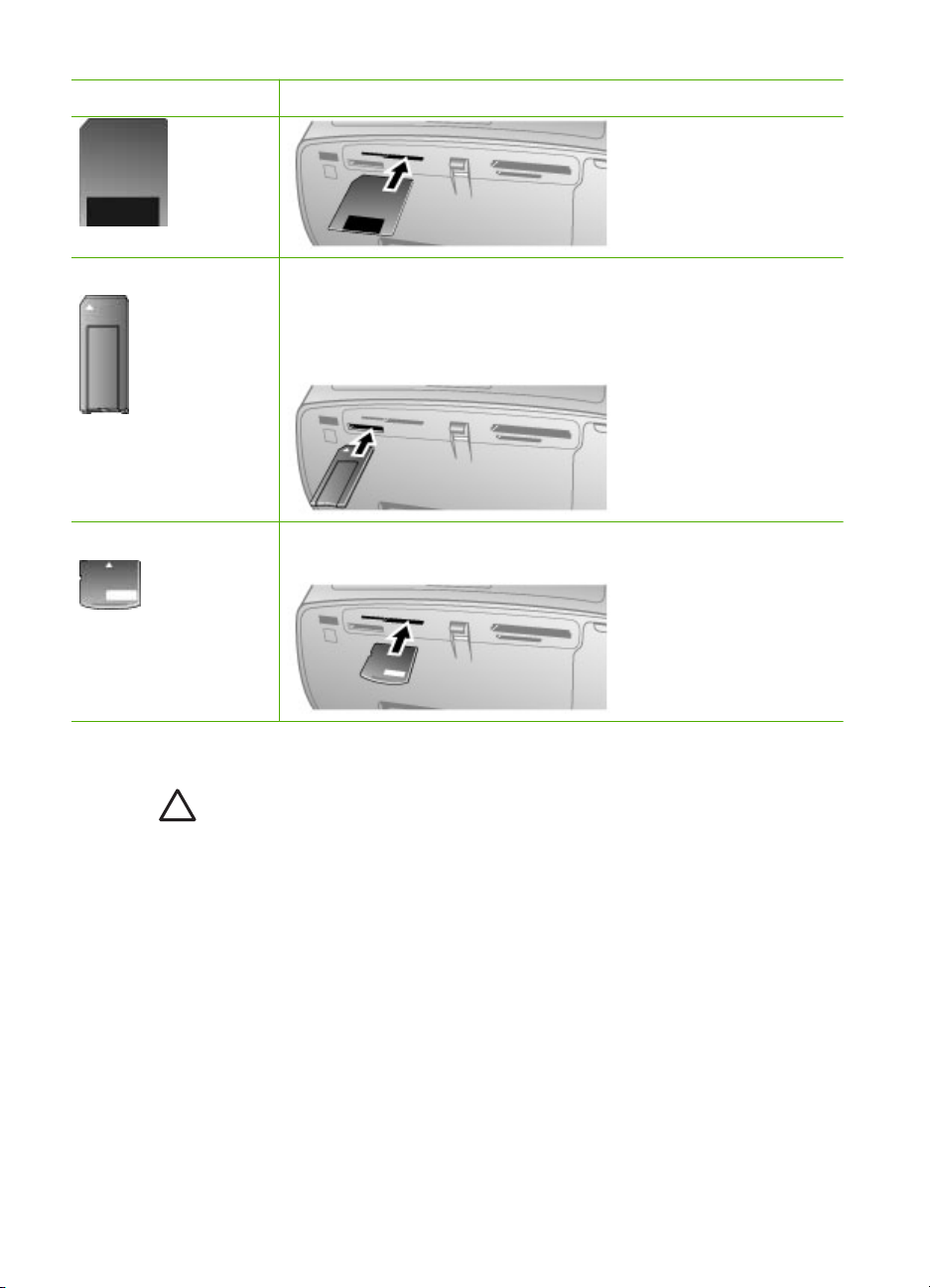
(продолж.)
Карта памяти Порядок установки карты памяти
Memory Stick ●Скошенный угол слева.
● Металлические контакты обращены вниз.
●При использовании карты памяти Memory Stick Duo
Memory Stick PRO Duo
™
перед установкой карты в принтер
подсоедините к ней прилагаемый адаптер.
xD-Picture Card ● Закругленная часть карты обращена наружу.
● Металлические контакты обращены вниз.
™
или
Извлечение карты памяти
Внимание Не извлекайте карту памяти при мигающем индикаторе карты
памяти. Мигание индикатора означает, что в данный момент принтером или
компьютером выполняется считывание данных с карты памяти. Дождитесь
прекращения мигания индикатора. Извлечение карты памяти во время
считывания с нее данных может привести к искажению данных на карте или
к повреждению принтера и карты.
Для извлечения карты памяти выполните следующие действия.
Когда индикатор карты памяти на принтере горит постоянно, карту можно
➔
извлечь из гнезда.
Перемещение между фотографиями и их просмотр
В этом разделе описано перемещение между фотографиями и их просмотр на
экране принтера.
Руководство пользователя HP Photosmart A510 series 17
Page 21
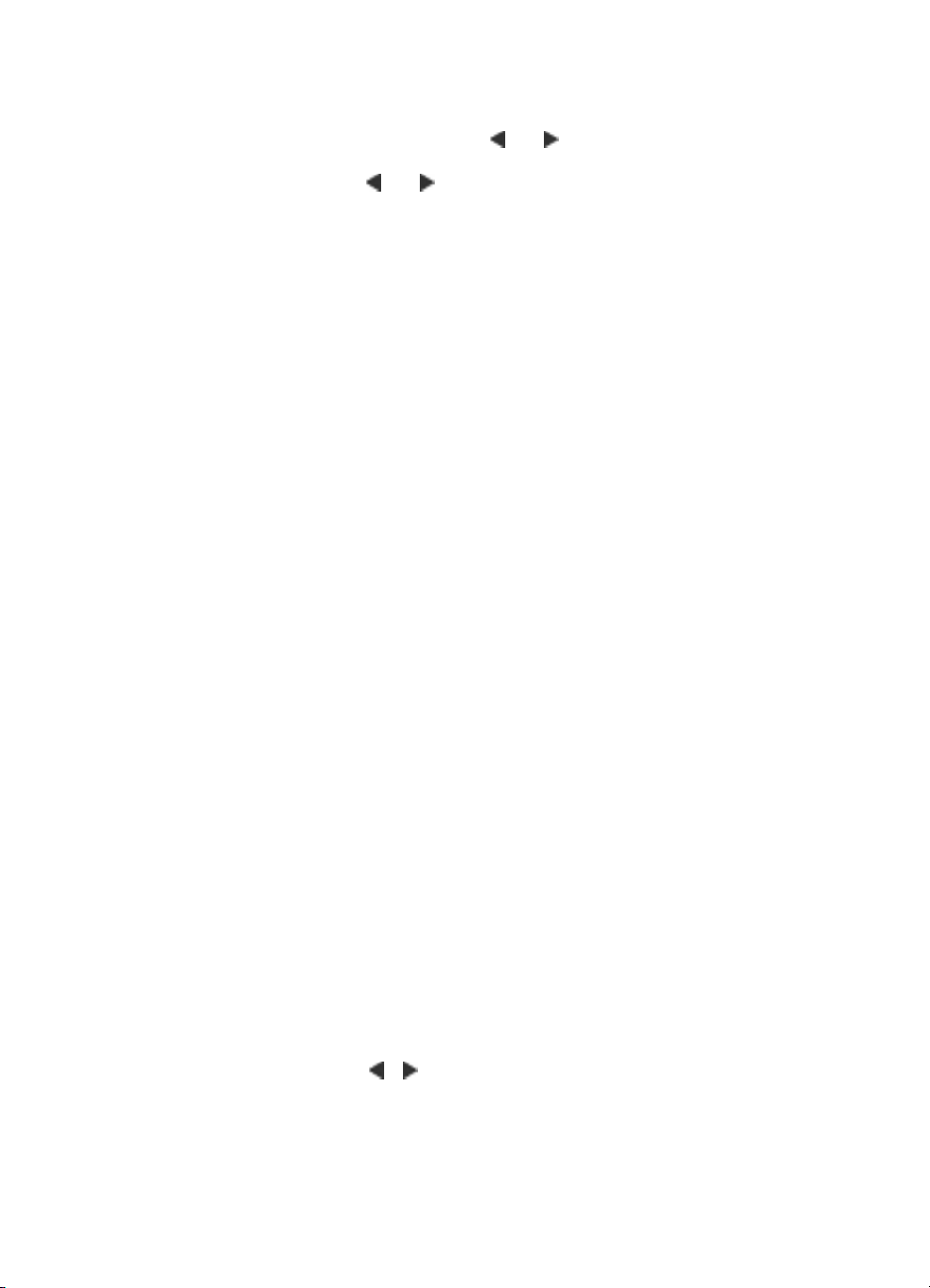
Глава 4
Просмотр фотографий по одной
1. Установите карту памяти.
2. Для выбора компоновки нажмите
компоновки фотографий на стр. 18.
3. Нажимайте кнопку
удерживайте кнопку для быстрого просмотра фотографий. Прокрутка
фотографий в любом направлении выполняется непрерывно, т.е. после
последней фотографии на экране будет снова показана первая и т.д.
или для просмотра фотографий по одной. Нажмите и
или и нажмите ОК. См. Выбор
Выбор нескольких фотографий
Если требуется распечатать несколько фотографий или удалить сразу группу
фотографий, необходимо выбрать эти фотографии. При выборе фотографии в
левом нижнем углу фотографии на экране появляется флажок, означающий, что
фотография выбрана.
Выбор нескольких фотографий
1. Установите карту памяти и выберите компоновку.
2. Нажимайте кнопку ОК для выбора фотографий, которые требуется
отпечатать.
Отмена выбора фотографий
Выделите фотографию, выбор которой требуется отменить, и нажмите
➔
Отмена. Флажок в левом нижнем углу фотографии исчезает.
Выбор всех фотографий
1. Установите карту памяти и выберите компоновку.
2. Нажмите и удерживайте кнопку ОК, пока не появится сообщение о том, что на
карте памяти выбраны все фотографии.
Выбор нескольких копий фотографии
1. Установите карту памяти и выберите компоновку.
2. Нажмите кнопку ОК один или несколько раз для выбора необходимого
количества копий фотографии. Нажмите кнопку Отмена для уменьшения
количества копий на одну или для отмены выбора фотографии.
Выбор компоновки фотографий
Каждый раз после установки карты памяти появляется запрос на выбор
компоновки.
Выбор компоновки фотографий
1. Установите карту памяти.
2. С помощью кнопок
– Печать одной фотографии на листе
– Печать двух фотографий на листе
– Печать четырех фотографий на листе
и выберите компоновку:
18 HP Photosmart A510 series
Page 22

3. Нажмите ОК.
В принтере можно поворачивать фотографии в соответствии с выбранной
компоновкой.
Примечание. Когда режим печати без полей выключен, все страницы
печатаются с узкими белыми полями по краям бумаги. Инструкции по
отключению функции печати без полей см. в разделе Работа с меню
принтера на стр. 8.
Печать фотографий
Можно отпечатать цифровые фотографии, сохраненные на карте памяти. Можно
распечатать фотографии, выбранные в принтере, или фотографии, выбранные в
камере (формат заказа на цифровую печать или DPOF). Для печати с карты памяти
не требуется компьютер, при этом не расходуется заряд батарей цифровой
камеры. См. Печать фотографий с карты памяти на стр. 15.
Поскольку фотографии высыхают мгновенно, с ними можно работать сразу после
печати. Однако компания HP рекомендует укладывать фотографии в стопку или
помещать их в альбом только после полного проявления цветов, для которого
требуется выдерживать отпечатанную сторону на открытом воздухе в течение 5 10 минут.
Печать одной фотографии
1. Просмотрите фотографии на установленной карте памяти.
2. Отобразите фотографию, которую требуется отпечатать.
3. Для печати отображаемой на экране принтера фотографии с использованием
текущей компоновки нажмите Печать.
По мере печати фотографии на экране принтера отображается ожидаемое
время печати.
Печать группы выбранных фотографий
1. Просмотрите фотографии на установленной карте памяти.
2. Выберите фотографии, которые требуется отпечатать. См. Выбор нескольких
фотографий на стр. 18.
3. Нажмите Печать.
По мере печати фотографий на экране принтера отображается ожидаемое
время печати.
Печать каталога фотографий
1. Установите карту памяти.
2. Выберите Печать страницы каталога на экране принтера Выбор
компоновки и нажмите ОК.
Каталог фотографий содержит миниизображения и номера фотографий,
хранящихся на карте памяти (не более 2000). При печати страницы каталога для
снижения расходов на печать используйте обычную бумагу вместо фотобумаги.
Руководство пользователя HP Photosmart A510 series 19
Page 23

Глава 4
Печать фотографий, выбранных в камере
1. Установите карту памяти, содержащую выбранные в камере фотографии
(DPOF).
2. При появлении запроса на печать фотографий, выбранных с помощью
камеры, выберите Да и нажмите ОК.
20 HP Photosmart A510 series
Page 24

5
Творческие проекты
Этот раздел содержит следующие темы:
● Печать панорамных фотографий на стр. 21
● Печать фотонаклеек на стр. 22
● Печать девяти кадров видеоклипа на стр. 23
● Печать фотографии на документы на стр. 23
● Повышение качества фотографий с помощью функции автоматической
настройки фотоизображения на стр. 24
● Передача по электронной почте или загрузка фотографий с помощью
Обмен HP Photosmart на стр. 24
Печать панорамных фотографий
Примечание 1. Панорамный режим не поддерживается при печати
непосредственно с цифровой камеры, подсоединенной к порту камеры на
передней панели принтера с помощью кабеля USB.
Примечание 2. Если программное обеспечение HP Photosmart Premier
установлено на компьютер с ОС Windows 2000 или XP, можно создавать
соединенные панорамные фотографии. Приложение HP Photosmart Premier
предусмотрено не для всех моделей. Подробнее о функциях программного
обеспечения принтера см. в разделе Установка программного
обеспечения на стр. 59.
Создание панорамных фотографий
Соединение нескольких фотографий
С помощью программы обработки изображений (например, HP Photosmart
➔
Premier) соедините перекрывающиеся фотографии в одну фотографию
формата 10 x 30 см. Некоторые цифровые камеры могут соединять
несколько кадров в одну панорамную фотографию перед сохранением на
карту памяти. Затем сохраните фотографию на карте памяти и включите
режим панорамы в соответствии с приведенными ниже инструкциями,
либо распечатайте ее непосредственно из компьютера. В режиме
панорамы принтер печатает выбранную фотографию в формате 3:1.
Подробнее о печати из компьютера см. в электронной справочной
системе.
Выбор любой фотографии
Выберите одну или несколько фотографий на карте памяти и включите
➔
режим панорамы в соответствии с приведенными ниже инструкциями.
В режиме панорамы принтер печатает выбранные фотографии в формате
3:1.
Руководство пользователя HP Photosmart A510 series 21
Page 25

Глава 5
Печать панорамных фотографий
1. Если в принтере установлена карта памяти, извлеките ее.
2. Нажмите кнопку
3. Выберите команду Параметры печати и нажмите кнопку ОК.
4. Выберите Панорамные фото и нажмите ОК.
5. Выберите Вкл и нажмите ОК.
6. Загрузите бумагу 10 x 30 см.
7. Установите в принтер карту памяти, содержащую одну или несколько
фотографий, которые требуется отпечатать в режиме панорамы. Рамка
обрезки на экране принтера показывает часть фотографии, которая будет
отпечатана (формат 3:1). Чем выше разрешение исходной фотографии, тем
лучше будет качество фотографии, отпечатанной в режиме панорамы.
8. Нажмите Печать.
9. После печати панорамных фотографий выключите режим панорамы для
печати в обычном формате 3:2. Для отключения режима печати панорамы,
повторите п. 1-4, а затем выберите Выкл и нажмите ОК.
или для открытия меню принтера.
Печать фотонаклеек
Печать фотонаклеек
1. Если в принтере установлена карта памяти, извлеките ее.
2. Нажмите кнопку
3. Выберите команду Параметры печати и нажмите кнопку ОК.
4. Выберите Фотонаклейки и нажмите ОК.
5. Выберите Вкл и нажмите ОК.
6. Загрузите бумагу для печати фотонаклеек.
7. Установите карту памяти.
8. Выберите одну или несколько фотографий.
9. Нажмите Печать. Каждый отпечатанный лист содержит 16 копий одной
фотографии.
10. После печати наклеек отключите режим Фотонаклейки. Для отключения
режима Фотонаклейки, повторите п. 1-4, выберите Выкл, а затем нажмите
ОК.
В режиме Фотонаклейки фотография на экране принтера содержит надпись
"Фотонаклейки". В этом режиме невозможно использовать другую компоновку или
открыть меню принтера Параметры печати.
22 HP Photosmart A510 series
или для открытия меню принтера.
Page 26

Печать девяти кадров видеоклипа
Печать девяти кадров видеоклипа
1. Установите карту памяти, содержащую видеоклип.
2. Выберите компоновку и нажмите ОК. При печати видеоклипов всегда
печатается девять кадров на странице.
3. С помощью кнопок
На экране отображается первый кадр видеоклипа. В нижней части экрана
принтера отображается значок видеоклипа.
4. Нажмите ОК для выбора видеоклипа и нажмите Печать. Печатается одна
страница, содержащая девять автоматически выбранных кадров видеоклипа.
Примечание 1. Разрешение изображения видеоклипов обычно меньше,
чем разрешение цифровых фотографий, поэтому качество печати кадров
из видеоклипов заметно ниже, чем качество печати фотографий.
Примечание 2. Этот принтер поддерживает не все форматы
видеофайлов. Список поддерживаемых форматов видеофайлов см. в
разделе Технические характеристики принтера на стр. 52.
и выделите видеоклип, который требуется отпечатать.
Печать фотографии на документы
Печать фотографии на документы
1. Если в принтере установлена карта памяти, извлеките ее.
2. Нажмите ОК для отображения меню принтера.
3. Выберите Параметры печати и нажмите ОК.
4. Выберите Фото на документы и нажмите ОК.
5. Выберите Вкл и нажмите ОК.
6. С помощью кнопок
на документы:
–2 x 2 дюйма
– 35 x 45 мм
– 25,4 x 36,4 мм
– 36,4 x 50,8 мм
– 45 x 55 мм
7. Нажмите ОК и установите карту памяти. Текущая фотография отображается
в режиме Фото на документы в верхней части экрана принтера.
8. Нажмите
качестве фотографии на документы, и нажмите ОК.
9. Нажмите Печать. Печатается максимальное количество экземпляров текущей
фотографии, которое помещается на одном листе загруженной в принтер
фотобумаги.
или для выбора фотографии, которую требуется распечатать в
и выберите один из следующих форматов фотографии
Руководство пользователя HP Photosmart A510 series 23
Page 27

Глава 5
Повышение качества фотографий с помощью функции автоматической настройки фотоизображения
Функция "Коррекция фотографий" автоматически повышает качество фотографий
с использованием следующих технологий HP повышения реалистичности
изображения:
●Повышение резкости размытых фотографий.
●Улучшение темных областей изображения без ухудшения светлых областей
изображения.
● Снижение эффекта красных глаз, возникающего при съемке фотографий со
вспышкой.
●Повышение общей яркости, цветности и контрастности фотографий.
По умолчанию функция "Коррекция фотографии" включается при включении
принтера.
HP рекомендует оставлять функцию "Коррекция фотографий" включенной, но если
фотографии печатаются неправильно или требуется отпечатать фотографию без
использования функции "Коррекция фотографии", отключите эту функцию.
Отключение функции "Коррекция фотографии"
Нажмите Коррекция фотографии.
➔
На экране принтера отображается сообщение: Функция "Коррекция
фотографии" отключена. Все изображения печатаются без изменений.
Функция "Коррекция фотографии" остается отключенной до повторного нажатия
кнопки Коррекция фотографии либо до отключения и повторного включения
принтера. При включении функции "Коррекция фотографии" на экране принтера
отображается сообщение: Функция "Коррекция фотографии включена. Все
изображения печатаются с повышением качества.
Передача по электронной почте или загрузка фотографий с помощью Обмен HP Photosmart
С помощью приложения Обмен HP Photosmart можно передавать фотографии
другим пользователям по электронной почте, через интерактивные альбомы и
интерактивную службу обработки фотографий. Для этого принтер должен быть
подключен с помощью кабеля USB к компьютеру, на котором имеется доступ к
Интернет и установлено все программное обеспечение HP. Если требуемое
программное обеспечение не установлено или не настроено, при попытке запуска
Обмен HP Photosmart отображаются пошаговые инструкции по выполнению
необходимых действий. См. Установка программного обеспечения на стр. 59.
Использование Обмен HP Photosmart для отправки фотографий
1. Установите карту памяти, содержащую фотографии, которые требуется
отправить.
2. Выполните инструкции на компьютере для сохранения фотографий на
компьютере.
3. Для отправки фотографий служат функции Обмен HP Photosmart
программного обеспечения HP Photosmart Premier, HP Photosmart Essential
или HP Photosmart Studio.
24 HP Photosmart A510 series
Page 28

См. электронную справочную систему программы HP Photosmart Premier,
HP Photosmart Essential или HP Photosmart Studio для получения дополнительной
информации о работе с функцией Обмен HP Photosmart.
Руководство пользователя HP Photosmart A510 series 25
Page 29

Глава 5
26 HP Photosmart A510 series
Page 30

6
Печать из других устройств
Данный принтер можно подключать для печати фотографий, сохраненных на
устройствах различного типа, включая компьютеры, цифровые камеры и
устройства iPod. Каждый тип подключения обеспечивает различные возможности.
● Печать фотографий с цифровой камеры на стр. 27
● Печать фотографий из устройства с функцией Bluetooth на стр. 27
● Печать фотографий из компьютера на стр. 28
● Печать фотографий с iPod на стр. 29
Печать фотографий с цифровой камеры
Печатайте прекрасные фотографии с цифровой камеры PictBridge или камеры HP
без использования компьютера.
При печати непосредственно с цифровой камеры принтер использует параметры,
установленные на камере. Подробнее см. документацию камеры.
Требования
Для печати с цифровой камеры требуется следующее:
● PictBridge-совместимая цифровая камера или цифровая камера HP с
функцией непосредственной печати.
● Кабель USB для подключения камеры к принтеру.
● (Дополнительно) Карта памяти.
Печать с PictBridge-совместимой камеры
1. Включите PictBridge-совместимую цифровую камеру и выберите фотографии
для печати.
2. Убедитесь в том, что камера работает в режиме PictBridge, затем подключите
ее к порту камеры на передней панели принтера через кабель USB, входящий
в комплект поставки камеры.
После распознавания камеры PictBridge принтер отпечатает выбранные
фотографии.
Печать с камеры HP, поддерживающей непосредственную печать
1. Включите цифровую камеру HP с функцией непосредственной печати и
выберите фотографии для печати.
2. Подключите камеру к порту USB на задней панели принтера с помощью
прилагаемого к камере кабеля USB.
3. Следуйте инструкциям на экране камеры.
Печать фотографий из устройства с функцией Bluetooth
Печать на принтере из любого устройства с функцией Bluetooth.
Руководство пользователя HP Photosmart A510 series 27
Page 31

Глава 6
Требования
Для печати из устройства с функцией Bluetooth требуется следующее:
Дополнительный адаптер беспроводной печати HP Bluetooth.
1 Адаптер беспроводной печати HP Bluetooth
Для получения сведений о печати из устройства с функцией Bluetooth см.
документацию к адаптеру Bluetooth. Подробнее об использовании компанией HP
беспроводной технологии Bluetooth см. по адресу: www.hp.com/go/bluetooth.
Если дополнительный адаптер беспроводной печати HP Bluetooth подключен к
принтеру через порт камеры, задайте необходимые параметры в меню "Bluetooth"
принтера. См. Работа с меню принтера на стр. 8.
Печать фотографий из компьютера
Для печати фотографий на принтере из компьютера с помощью программного
обеспечения HP Photosmart необходимо сначала передать их на компьютер.
Подробнее см. в разделе Сохранение фотографий с карты памяти на
компьютер на стр. 29.
Подробнее об установке программного обеспечения HP Photosmart см. инструкции
по установке из комплекта поставки принтера. В программном обеспечении
HP Photosmart используется интерфейс, который отображается при печати из
компьютера.
Примечание. Электронная справочная система содержит
дополнительные сведения о разнообразных параметрах печати при
выполнении печати из компьютера. О получении электронной справки см.
раздел Источники дополнительной информации на стр. 3.
Требования
Для печати из компьютера требуется следующее:
● Кабель длиной не более 3 м, совместимый с высокоскоростным
интерфейсом USB 2.0. Инструкции по подключению принтера к компьютеру с
помощью кабеля USB см. в электронной справочной системе.
● Компьютер с доступом к Интернет (для использования Обмен HP Photosmart).
28 HP Photosmart A510 series
Page 32

Сохранение фотографий с карты памяти на компьютер
1. Подключите принтер к компьютеру с помощью кабеля USB.
2. Запустите программное обеспечение HP Photosmart Premier, HP Photosmart
Essential или HP Photosmart Studio.
3. Установите карту памяти и выберите фотографии для переноса. Подробнее о
просмотре и выборе фотографий см. в разделе Выбор нескольких
фотографий на стр. 18.
4. На экране HP Photosmart нажмите Начать работу с устройством.
5. Выберите диск для принтера HP Photosmart A510 и выберите местоположение
для сохранения фотографий.
6. Нажмите Передать.
Печать фотографий с компьютера (Windows)
1. В меню Файл программного обеспечения выберите Печать.
2. Выберите аппарат HP Photosmart A510 series в качестве принтера. Если
аппарат HP Photosmart A510 series назначен в качестве принтера по
умолчанию, этот шаг можно пропустить. Аппарат HP Photosmart A510 series
уже будет выбран.
3. Нажмите Печать или ОК для начала печати.
Печать фотографий с компьютера (Mac)
1. В меню Файл программного обеспечения выберите Параметры страницы.
2. Выберите аппарат HP Photosmart A510 series в качестве принтера. Если
аппарат HP Photosmart A510 series назначен в качестве принтера по
умолчанию, этот шаг можно пропустить. Аппарат HP Photosmart A510 series
уже будет выбран.
3. В меню Файл программного обеспечения выберите Печать.
4. Нажмите Печать для начала печати.
Печать фотографий с iPod
Если ваш iPod позволяет хранить фотографии, вы можете подключить его к
принтеру и печатать фотографии.
Прежде чем начать
Удостоверьтесь, что изображения, которые вы копируете, имеют формат JPEG.
Примечание. Устройства iPod могут быть недоступны в зависимости от
страны/региона.
Для импорта фотографий на устройство iPod выполните следующие
действия
1. С помощью считывателя с носителей Belkin для iPod скопируйте фотографии
с карты памяти на устройство iPod.
2. Выбрав Photo Import (Импорт фотографий) в меню устройства iPod,
убедитесь в том, что фотографии скопированы на устройство iPod.
Фотографии отображаются в разделе Rolls (Циклы).
Руководство пользователя HP Photosmart A510 series 29
Page 33

Глава 6
Для печати фотографий с устройства HP iPod выполните следующие
действия
1. Подключите устройство iPod к порту камеры на передней панели принтера
через кабель USB, входящий в комплект поставки устройства iPod. Во время
считывания фотографий, которое может продолжаться несколько минут, на
экране принтера отображается сообщение Чтение устройства. Затем на
экране принтера отображаются фотографии.
2. Выберите для печати одну или несколько фотографий и нажмите кнопку
печати. Дополнительную информацию о выборе и печати фотографий см. в
разделе Выбор нескольких фотографий на стр. 18.
30 HP Photosmart A510 series
Page 34

7
Техническое обслуживание и транспортировка принтера
Принтер практически не требует внимания пользователя. Выполнение
рекомендаций, приведенных в этом разделе, способствует увеличению срока
службы принтера и расходных материалов, а также повышению качества печати
фотографий.
● Замена картриджа на стр. 31
● Чистка и обслуживание принтера на стр. 32
● Хранение принтера и картриджа на стр. 36
● Обеспечивайте необходимое качество фотобумаги на стр. 37
● Транспортировка принтера на стр. 37
Замена картриджа
Трехцветный картридж для струйной печати HP 110 позволяет печатать чернобелые и цветные фотографии.
Чернила HP Vivera обеспечивают реалистичное изображение на фотографиях и
обладают исключительной стойкостью к выцветанию, позволяя сохранять яркие
цвета. Чернила HP Vivera изготовляются по специально разработанному рецепту
и подвергаются тщательной проверке на качество, чистоту и устойчивость к
выцветанию.
Для достижения наилучших результатов компания HP рекомендует устанавливать
в принтер только картриджи HP. Установка другого картриджа может привести к
аннулированию гарантии на принтер.
Внимание Проверьте правильность выбора картриджей. Следует также
учитывать, что компания HP не рекомендует модифицировать и повторно
заправлять картриджи HP. Гарантия HP не распространяется на
повреждения принтера, вызванные модификацией или повторной
заправкой картриджей HP.
Для достижения наилучшего качества печати компания HP рекомендует
устанавливать приобретенные в розничной продаже картриджи до даты, указанной
на упаковке.
Подготовка принтера и картриджей
1. Убедитесь в том, что принтер включен.
2. Откройте дверцу отсека картриджа в принтере.
3. Снимите с картриджа ярко-розовую пленку.
Руководство пользователя HP Photosmart A510 series 31
Page 35

Глава 7
Снятие розовой пленки
Не прикасайтесь здесь
Установка картриджа
1. Извлеките отработанный картридж из каретки, нажав на него вниз и вытянув
наружу.
Осторожно Не прикасайтесь к медным контактам внутри отсека
картриджа и на картридже.
2. Удерживайте новый картридж этикеткой вверх. Вставьте картридж в каретку
под небольшим углом медными контактами вперед. Нажмите на картридж до
защелкивания в фиксаторах.
3. Закройте дверцу отсека картриджа.
В режиме ожидания на экране принтера отображается значок, указывающий
приблизительный уровень чернил в установленном картридже (100 %, 75 %, 50 %,
25 % или почти пустой). Если установленный картридж не является фирменным
картриджем HP, значок уровня чернил не отображается.
Каждый раз при установке или замене картриджа на экране принтера
отображается запрос на загрузку бумаги для юстировки картриджа. Юстировка
картриджа обеспечивает высокое качество печати.
Загрузите бумагу во входной лоток, нажмите ОК, затем выполните юстировку
картриджа, следуя инструкциям на экране.
Чистка и обслуживание принтера
Содержите принтер и картридж в чистоте и исправном состоянии с помощью
простых процедур, описанных в этом разделе.
32 HP Photosmart A510 series
Page 36

Чистка наружной поверхности принтера
Для чистки наружной поверхности принтера выполните следующие
действия.
1. Выключите принтер, затем отсоедините кабель питания от задней панели
принтера.
2. Если в принтере установлен дополнительный внутренний аккумулятор
HP Photosmart, извлеките его и закройте крышку отсека для аккумулятора.
3. Протрите наружную поверхность принтера мягкой тканью, слегка смоченной в
воде.
Внимание 1 Не применяйте какие-либо чистящие средства. Бытовые
чистящие и моющие средства могут повредить поверхность принтера.
Внимание 2 Не пытайтесь чистить внутренние компоненты принтера.
Не допускайте попадания жидкости внутрь принтера.
Автоматическая чистка картриджа
При обнаружении на отпечатанных фотографиях белых линий или полос одного
цвета следует выполнить чистку картриджа. Не выполняйте чистку картриджа без
необходимости, т.к. при этом расходуются чернила.
Автоматическая чистка картриджа
1. Извлеките все карты памяти из гнезд карт памяти.
Внимание Не извлекайте карту памяти при мигающем индикаторе
карты памяти. Подробнее см. в разделе Извлечение карты памяти
на стр. 17.
2. Нажмите кнопку
3. Выберите Инструменты и нажмите ОК.
4. Выберите Чистка картриджа и нажмите ОК.
5. Следуя инструкциям на экране принтера, загрузите бумагу для печати пробной
страницы после чистки картриджа. Для экономии фотобумаги используйте
обычную бумагу или каталожные карточки.
6. Для начала чистки картриджа нажмите ОК.
7. После того как принтер завершит чистку картриджа и будет распечатана
пробная страница, просмотрите ее и выберите один из следующих вариантов.
– Если на пробной странице есть белые полосы или отсутствуют цвета,
необходимо выполнить повторную чистку картриджа. Выберите Да и
нажмите ОК.
– При удовлетворительном качестве печати пробной страницы выберите
вариант Нет и нажмите ОК.
Чистку картриджа можно выполнять до трех раз. Каждая последующая чистка
выполняется более тщательно и для нее требуется больше чернил.
Если были выполнены все три уровня чистки с применением данной процедуры,
но на пробной странице по-прежнему видны белые полосы или отсутствуют цвета,
выполните чистку медных контактов картриджа. Подробнее см. в следующем
разделе.
Руководство пользователя HP Photosmart A510 series 33
или для открытия меню принтера.
Page 37

Глава 7
Примечание. Если картридж или принтер недавно подвергался падению,
на отпечатках также могут быть видны белые полосы или пропущенные
цвета. Это временная неполадка, которая проходит в течение 24 часов.
Чистка контактов картриджа вручную
При эксплуатации принтера в запыленном помещении на медных контактах
картриджа может скапливаться пыль, что приводит к неполадкам при печати.
Для чистки контактов картриджа выполните следующие действия.
1. Подготовьте указанные ниже материалы, необходимые для чистки контактов.
– Дистиллированная вода (примеси, содержащиеся в водопроводной воде,
могут повредить картридж).
– Ватные тампоны или другой мягкий материал без ворса, который не будет
прилипать к картриджу.
2. Откройте дверцу отсека картриджа.
3. Извлеките картридж и положите его на лист бумаги соплами вверх. Следите
за тем, чтобы не прикасаться пальцами к медным контактам и панели сопел.
Внимание Не оставляйте картриджи вне принтера более чем на 30
минут. Превышение указанного времени может привести к высыханию
чернил и неполадкам при печати.
4. Слегка смочите ватный тампон дистиллированной водой; отожмите излишки
воды.
5. Аккуратно протрите ватным тампоном медные контакты картриджа.
Внимание Не прикасайтесь к соплам. Прикосновение к соплам может
привести к их засорению, неполадкам подачи чернил и нарушению
электрических контактов.
6. Повторите шаги 4 и 5 требуемое количество раз до полного исчезновения
следов чернил и пыли на ватном тампоне.
7. Установите картридж в принтер и закройте дверцу отсека картриджа.
Печать тестовой страницы
Прежде чем обращаться в службу поддержки HP, распечатайте пробную страницу.
Пробная страница содержит диагностическую информацию, которую можно
использовать при обращении в службу поддержки HP для устранения неполадок
при печати. Посмотрите на шаблон сопла на пробной странице для проверки
уровня чернил и состояния картриджа. Если какая-либо полоса или цвет
отсутствует, попробуйте выполнить чистку картриджа. Подробнее см. в разделе
Автоматическая чистка картриджа на стр. 33.
Печать пробной страницы
1. Извлеките все карты памяти из гнезд карт памяти.
Внимание Не извлекайте карту памяти при мигающем индикаторе
карты памяти. Подробнее см. в разделе Извлечение карты памяти
на стр. 17.
2. Нажмите кнопку
или для открытия меню принтера.
34 HP Photosmart A510 series
Page 38

3. Выберите Инструменты и нажмите ОК.
4. Выберите Печать тестовой страницы, затем нажмите ОК.
5. Следуя инструкциям на экране принтера, загрузите бумагу для печати пробной
страницы. Для экономии фотобумаги используйте обычную бумагу или
каталожные карточки. Для печати пробной страницы нажмите ОК.
Пробная страница выглядит следующим образом:
Юстировка картриджей
При первой установке картриджа в принтер автоматически выполняется юстировка
картриджа. Однако если после установки нового картриджа наблюдается
смещение цветов на фотографиях или страница юстировки распечатывается
неправильно, следует выполнить приведенную ниже процедуру юстировки
картриджа.
Юстировка картриджа
1. Загрузите улучшенную фотобумагу HP во входной лоток.
2. Извлеките все карты памяти из гнезд карт памяти.
Внимание Не извлекайте карту памяти при мигающем индикаторе
карты памяти. Подробнее см. в разделе Извлечение карты памяти
на стр. 17.
3. Нажмите кнопку или для открытия меню принтера.
4. Выберите Инструменты и нажмите ОК.
5. Выберите Юстировка картриджа и нажмите ОК.
6. На экране принтера отображается напоминание о загрузке бумаги. Загрузите
бумагу для печати страницы юстировки.
7. Нажмите ОК для запуска юстировки картриджа.
По завершении юстировки картриджа печатается страница юстировки для
проверки успешности юстировки.
Руководство пользователя HP Photosmart A510 series 35
Page 39

Глава 7
– Флажки подтверждают, что картридж установлен правильно и исправен.
– Если слева от какой-либо полосы отображается значок "x", выполните
юстировку картриджа еще раз. Если значок "x" появляется снова,
замените картридж.
Хранение принтера и картриджа
Соблюдайте правила хранения принтера и картриджа в периоды простоев.
Хранение принтера
Конструкция принтера предусматривает возможность как длительных, так и
кратких периодов простоя.
●По завершении работы с принтером закройте входной и выходной лотки и
переведите экран принтера в горизонтальное положение, нажав на него вниз.
●Храните принтер внутри помещений, не допуская воздействия прямых
солнечных лучей, а также слишком высоких и слишком низких температур.
●Если принтер и картридж не использовались в течение месяца или более,
перед печатью выполните чистку картриджа. Подробнее см. Автоматическая
чистка картриджа на стр. 33.
● Перед длительным хранением принтера извлеките из него дополнительный
внутренний аккумулятор HP Photosmart (если он установлен).
Хранение картриджа
При хранении и транспортировке принтера следует оставить картридж внутри
принтера. При отключении питания на картридж автоматически надевается
защитный колпачок.
Внимание Перед отсоединением кабеля питания или извлечением
внутреннего аккумулятора дождитесь завершения процесса отключения
питания. В ходе выполнения этого процесса картридж автоматически
переводится в режим хранения.
36 HP Photosmart A510 series
Page 40

Для сохранения работоспособности картриджей HP и высокого качества печати
следуйте приведенным ниже советам.
●До установки в принтер храните картриджи в запечатанной фирменной
упаковке. Картриджи следует хранить при комнатной температуре (15 – 35° C).
●До установки картриджа в принтер не снимайте пластиковую ленту,
закрывающую сопла. Если пластиковая лента уже снята с картриджа, не
пытайтесь приклеить ее обратно. Это может привести к повреждению
картриджа.
Обеспечивайте необходимое качество фотобумаги
Для получения наилучших результатов при использовании фотобумаги следуйте
инструкциям в данном разделе.
Хранение фотобумаги
●Храните фотобумагу в оригинальной или многоразовой пластиковой упаковке.
●Храните упакованную фотобумагу на плоской поверхности в прохладном и
сухом месте.
● Неиспользованную бумагу снова помещайте в пластиковую упаковку.
Оставленная в принтере или хранящаяся не в упаковке фотобумага может
скручиваться.
Обращение с фотобумагой
●Всегда держите фотобумагу за края, чтобы избежать появления отпечатков
пальцев.
●Если фотобумага имеет скрученные края, поместите ее в пластиковую
упаковку и аккуратно согните в противоположном направлении, пока бумага не
выпрямится.
Транспортировка принтера
Принтер удобен в транспортировке и может быть установлен практически в любом
помещении. Его можно взять с собой в отпуск, на семейные торжества и
общественные мероприятия для оперативной печати и передачи фотографий.
Для повышения удобства печати в пути можно приобрести следующие
принадлежности:
● Внутренний аккумулятор. Внутренний аккумулятор HP Photosmart
обеспечивает питание принтера и печать в любых условиях.
● Футляр. Футляр для HP Photosmart и расходных материалов.
Транспортировка принтера
1. Выключите принтер.
2. Извлеките все карты памяти из гнезд карт памяти.
3. Удалите всю бумагу из входного и выходного лотков, затем закройте крышки
лотков.
Руководство пользователя HP Photosmart A510 series 37
Page 41

Глава 7
Примечание. Перед отсоединением кабеля питания от розетки
электросети убедитесь в завершении процедуры выключения питания
принтера. Это обеспечит надлежащие условия хранения картриджа
внутри принтера.
4. Отсоедините кабель питания.
5. Если принтер подключен к компьютеру, отсоедините кабель USB от
компьютера.
6. Всегда переносите принтер в вертикальном положении.
Примечание. Не извлекайте картридж при транспортировке
принтера.
Возьмите с собой следующее:
●бумагу;
●кабель питания;
●цифровую камеру или карту памяти, содержащую фотографии;
● дополнительные картриджи (если планируется печатать большое количество
фотографий);
● дополнительные принадлежности для принтера, которые планируется
использовать, например, аккумулятор или адаптер беспроводного
интерфейса HP Bluetooth;
●Если принтер потребуется подключать к компьютеру, возьмите с собой
кабель USB и компакт-диск с программным обеспечением принтера
HP Photosmart.
● руководство пользователя принтера (данное руководство).
Примечание. Если печатное руководство пользователя брать с собой
не предполагается, запишите номера картриджей для приобретения
дополнительных картриджей или приобретите трехцветные
картриджи HP 110 заранее.
38 HP Photosmart A510 series
Page 42

8
Устранение неполадок
Конструкция принтера HP Photosmart обеспечивает высокую надежность и
удобство эксплуатации. В этой главе приводятся ответы на часто задаваемые
вопросы по эксплуатации принтера и печати без компьютера. Рассматриваются
следующие темы.
● Неполадки аппаратного обеспечения принтера на стр. 39
● Неполадки при печати на стр. 42
● Неполадки при печати через интерфейс Bluetooth на стр. 46
● Сообщения об ошибках на стр. 48
Об устранении неполадок работы программного обеспечения принтера и печати с
компьютера см. электронную справку. О просмотре электронной справки см.
Источники дополнительной информации на стр. 3.
Неполадки аппаратного обеспечения принтера
Прежде чем обращаться в службу поддержки пользователей HP, прочитайте в
этом разделе советы по устранению неполадок или посетите веб-сайт
интерактивной поддержки по адресу www.hp.com/support.
Примечание. Если вы хотите подсоединить принтер к компьютеру с
помощью кабеля USB, HP рекомендует использовать кабель длиной не
более 3 м, совместимый с высокоскоростным интерфейсом USB 2.0.
Индикатор включения мигает зеленым цветом, но принтер не печатает.
Решение
●Если принтер включен, выполняется процесс инициализации. Дождитесь
завершения этого процесса.
●Если принтер выключен и в нем установлен дополнительный внутренний
аккумулятор HP Photosmart, этот аккумулятор заряжается.
Индикатор включения мигает красным цветом.
Причина Требуется вмешательство пользователя. Попробуйте выполнить
следующие действия.
Решение
●Проверьте наличие инструкций на экране принтера. Если к принтеру
подключена цифровая камера, проверьте наличие инструкций на экране
камеры. Если принтер подключен к компьютеру, проверьте наличие
инструкций на экране компьютера.
●Выключите принтер.
Если в принтер не установлен дополнительный внутренний аккумулятор
HP Photosmart, отсоедините кабель питания. Приблизительно через 10
секунд снова подсоедините кабель питания. Включите принтер.
При наличии в принтере дополнительного внутреннего аккумулятора
HP Photosmart отсоедините кабель питания, если он подсоединен.
Руководство пользователя HP Photosmart A510 series 39
Page 43

Глава 8
Откройте крышку отсека для аккумулятора и извлеките аккумулятор.
Следите за тем, чтобы не прикасаться к контактам внутри принтера и на
аккумуляторе. Приблизительно через 10 секунд снова установите
аккумулятор. Подсоедините кабель питания (не обязательно). Включите
принтер.
Индикатор включения после выключения принтера непродолжительное
время мигает желтым цветом.
Решение Это явление сопровождает нормальный процесс отключения
питания. Оно не свидетельствует о неполадках принтера.
Индикатор включения мигает желтым цветом.
Причина Ошибка в работе принтера. Попробуйте выполнить следующие
действия.
Решение
●Проверьте наличие инструкций на экране принтера. Если к принтеру
подключена цифровая камера, проверьте наличие инструкций на экране
камеры. Если принтер подключен к компьютеру, проверьте наличие
инструкций на экране компьютера.
●Выключите принтер.
Если в принтер не установлен дополнительный внутренний аккумулятор
HP Photosmart, отсоедините кабель питания. Приблизительно через 10
секунд снова подсоедините кабель питания. Включите принтер.
При наличии в принтере дополнительного внутреннего аккумулятора
HP Photosmart отсоедините кабель питания, если он подсоединен.
Откройте крышку отсека для аккумулятора и извлеките аккумулятор.
Следите за тем, чтобы не прикасаться к контактам внутри принтера и на
аккумуляторе. Приблизительно через 10 секунд снова установите
аккумулятор. Подсоедините кабель питания (не обязательно). Включите
принтер.
●Если индикатор включения продолжает мигать желтым цветом,
перейдите по адресу www.hp.com/support или обратитесь в службу
поддержки пользователей HP.
Не работают кнопки на панели управления.
Причина Ошибка в работе принтера. Подождите приблизительно одну
минуту. Если принтер не перезагружается, попробуйте выполнить следующие
действия.
Решение
●Выключите принтер.
Если в принтер не установлен дополнительный внутренний аккумулятор
HP Photosmart, отсоедините кабель питания. Приблизительно через 10
секунд снова подсоедините кабель питания. Включите принтер.
При наличии в принтере дополнительного внутреннего аккумулятора
HP Photosmart отсоедините кабель питания, если он подсоединен.
40 HP Photosmart A510 series
Page 44

Откройте крышку отсека для аккумулятора и извлеките аккумулятор.
Следите за тем, чтобы не прикасаться к контактам внутри принтера и на
аккумуляторе. Приблизительно через 10 секунд снова установите
аккумулятор. Подсоедините кабель питания (не обязательно). Включите
принтер.
●Если принтер не перезагружается и кнопки на панели управления попрежнему не работают, перейдите на web-узел по адресу www.hp.com/
support или обратитесь в службу технической поддержки пользователей
HP.
Принтер не находит и не отображает фотографии на карте памяти.
Решение
Возможно, на карте памяти содержатся файлы таких типов, считывание
которых непосредственно с карты памяти не поддерживается принтером.
– Скопируйте фотографии на компьютер, а затем распечатайте их с
компьютера. Подробнее см. прилагаемую к камере документацию или
электронную справку.
– Перед следующей съемкой настройте цифровую камеру для сохранения
фотографий в формате, который может считываться принтером
непосредственно с карты памяти. Список поддерживаемых форматов
файлов см. в разделе Технические характеристики принтера
на стр. 52. Инструкции по настройке цифровой камеры для сохранения
фотографий в файлах конкретных форматов см. в прилагаемой к камере
документации.
Принтер подключен кабелем к розетке, но не включается.
Решение
●Возможно, превышено предельно допустимое энергопотребление
принтера.
Если в принтер не установлен дополнительный внутренний аккумулятор
HP Photosmart, отсоедините кабель питания. Приблизительно через 10
секунд снова подсоедините кабель питания. Включите принтер.
При наличии в принтере дополнительного внутреннего аккумулятора
HP Photosmart отсоедините кабель питания, если он подсоединен.
Откройте крышку отсека для аккумулятора и извлеките аккумулятор.
Следите за тем, чтобы не прикасаться к контактам внутри принтера и на
аккумуляторе. Приблизительно через 10 секунд снова установите
аккумулятор. Подсоедините кабель питания (не обязательно). Включите
принтер.
●Убедитесь в том, что принтер подключен к работающей розетке
электросети.
Руководство пользователя HP Photosmart A510 series 41
Page 45

Глава 8
В принтере установлен дополнительный внутренний аккумулятор
HP Photosmart, но при подаче питания от аккумулятора принтер не
включается.
Причина Возможно, требуется зарядить аккумулятор.
Решение
●Для зарядки аккумулятора подсоедините принтер к электросети. Во время
зарядки аккумулятора индикатор включения мигает зеленым цветом.
●Если аккумулятор заряжен, попробуйте извлечь его и установить снова.
В принтере установлена дополнительный внутренний аккумулятор
HP Photosmart, но он не заряжается.
Решение
●Выключите принтер и отсоедините его от розетки электросети. Откройте
крышку отсека для аккумулятора. Извлеките аккумулятор и снова
установите его. Следите за тем, чтобы не прикасаться к контактам внутри
отсека аккумулятора и на аккумуляторе. Подробнее об установке
аккумулятора см. прилагаемую к нему документации.
●Проверьте соединения кабеля питания с принтером и источником
питания. Если принтер выключен, во время зарядки аккумулятора
индикатор включения мигает зеленым цветом.
●Включите принтер. На экране принтера над значком аккумулятора мигает
значок молнии, указывающий на процесс зарядки аккумулятора.
●Если принтер не используется, полная зарядка разряженного
аккумулятора занимает приблизительно 4 часа. Если аккумулятор не
заряжается, замените его.
После включения принтера или по истечении некоторого периода простоя
слышен шум.
Решение Появление шума возможно после длительных периодов простоя
(приблизительно 2 недели), а также после восстановления прерванной подачи
питания. Это не свидетельствует о нарушении нормальной работы принтера.
Для обеспечения наилучшего качества печати на принтере автоматически
выполняется служебная процедура, сопровождаемая шумом.
Неполадки при печати
Прежде чем обращаться в службу поддержки пользователей HP, прочитайте в
этом разделе советы по устранению неполадок или посетите веб-сайт
интерактивной поддержки по адресу www.hp.com/support.
Принтер не печатает фотографии без полей при печати с панели управления.
Причина Возможно, режим печати без полей не включен.
Решение Для включения режима печати без полей выполните следующие
действия.
42 HP Photosmart A510 series
Page 46

1. Извлеките все карты памяти из гнезд карт памяти.
2. Нажмите ОК для открытия меню принтера.
3. Выберите Параметры и нажмите ОК.
4. Выберите Без полей и нажмите ОК.
5. Выберите Вкл и нажмите ОК.
Бумага не поступает в принтер должным образом.
Решение
●Убедитесь в том, что направляющая ширины бумаги вплотную прилегает
к краю бумаги, не изгибая ее.
●Возможно, превышена емкость входного лотка. Извлеките часть бумаги из
лотка и повторите попытку печати.
●Если листы фотобумаги слиплись, попробуйте загружать их по одному.
●При эксплуатации принтера в условиях повышенной или пониженной
влажности загружайте фотобумагу во входной лоток до упора по одному
листу.
●Если фотобумага скручена, поместите ее в пластиковую упаковку
и аккуратно изгибайте в противоположном направлении до распрямления.
Если невозможно распрямить фотобумагу, загрузите нескрученную
фотобумагу. Рекомендации по хранению фотобумаги и обращению с ней
см. в разделе Обеспечивайте необходимое качество фотобумаги
на стр. 37.
●Возможно, бумага слишком тонкая или слишком плотная. Попробуйте
печатать на фотобумаге HP. Подробнее см. Выбор бумаги на стр. 13.
Фотография отпечатана под углом или не по центру.
Решение
●Возможно, бумага загружена неправильно. Повторно загрузите бумагу во
входной лоток с правильной ориентацией, придвинув направляющую
ширины бумаги вплотную к краю бумаги. Инструкции по загрузке бумаги
см. в разделе Выбор и загрузка бумаги на стр. 13.
●Возможно, требуется юстировка картриджа. Подробнее см. Юстировка
картриджей на стр. 35.
Принтер не выдает листы
Решение
●Возможно, требуется вмешательство пользователя. Проверьте наличие
инструкций на экране принтера.
●Возможно, принтер выключен либо нарушен электрический контакт.
Убедитесь в том, что кабель питания надежно подсоединен и питание
включено. При подаче питания от аккумулятора проверьте правильность
установки аккумулятора.
Руководство пользователя HP Photosmart A510 series 43
Page 47

Глава 8
●Возможно, во входном лотке нет бумаги. Убедитесь в том, что бумага
правильно загружена во входной лоток. Инструкции по загрузке бумаги см.
в разделе Выбор и загрузка бумаги на стр. 13.
●Возможно, при печати возникло замятие бумаги. Инструкции по
устранению замятия бумаги см. в следующем разделе.
При печати возникают замятия бумаги.
Решение Проверьте, нет ли инструкций на экране принтера. Для устранения
замятия попробуйте выполнить следующие действия.
●Если часть бумаги выступает с передней стороны принтера, аккуратно
потяните ее на себя и извлеките.
●Если бумага не выступает с передней стороны принтера, попробуйте
извлечь ее с задней стороны.
– Извлеките бумагу из входного лотка, затем полностью (до
горизонтального положения) откройте входной лоток, нажав на него
вниз.
– Аккуратно потяните замятую бумагу и извлеките ее с задней стороны
принтера.
– Поднимите входной лоток до фиксации в положении для загрузки
бумаги.
●Если взяться за край замятой бумаги невозможно, попробуйте выполнить
следующие действия.
– Выключите принтер.
– Если в принтер не установлен дополнительный внутренний
аккумулятор HP Photosmart, отсоедините кабель питания.
Приблизительно через 10 секунд снова подсоедините кабель
питания.
– При наличии в принтере дополнительного внутреннего
аккумулятора HP Photosmart отсоедините кабель питания, если он
подсоединен. Откройте крышку отсека для аккумулятора и извлеките
аккумулятор. Следите за тем, чтобы не прикасаться к контактам
внутри принтера и на аккумуляторе. Приблизительно через 10 секунд
снова установите аккумулятор. Подсоедините кабель питания (не
обязательно).
– Включите принтер. Принтер автоматически проверяет наличие
бумаги в тракте продвижения бумаги и выдает замятую бумагу.
●Нажмите ОК для продолжения.
Совет Если при печати часто возникают замятия бумаги, попробуйте
загружать фотобумагу по одному листу. Загружайте бумагу во входной
лоток до упора.
44 HP Photosmart A510 series
Page 48

Принтер выдает чистые листы.
Решение
●Проверьте значок уровня чернил на экране принтера. Если в картридже
нет чернил, замените его. Подробнее см. в разделе Замена картриджа
на стр. 31.
●Возможно, печать была начата, а затем прервана. Если процесс был
прерван до начала печати фотографии, бумага уже могла быть загружена
для подготовки к печати. В этом случае при поступлении следующего
задания на печать сначала из принтера выводится чистый лист, а затем
выполняется новое задание.
При применении значений параметров печати, заданных для принтера по
умолчанию, фотография не распечатывается.
Решение Возможно, для выбранной фотографии параметры печати были
изменены. Параметры печати, примененные к отдельной фотографии,
заменяют параметры принтера по умолчанию. Для отмены всех параметров
печати, заданных для отдельной фотографии, отмените выбор этой
фотографии. Подробнее см. в разделе Выбор нескольких фотографий
на стр. 18.
Во время подготовки к печати бумага выбрасывается из принтера.
Причина Возможно, на принтер воздействуют прямые солнечные лучи,
препятствующие нормальной работе автоматического датчика бумаги.
Решение Переместите принтер, исключив воздействие на него прямых
солнечных лучей.
Плохое качество печати.
Решение
●Убедитесь, что используется подходящая фотобумага. Для получения
наилучших результатов используйте фотобумагу HP. Подробнее см. в
разделе Выбор бумаги на стр. 13.
●Проверьте, что для параметра качества печати установлено значение
Наилучшее.
●Включение и выключение функции "Коррекция фотографии". См.
Повышение качества фотографий с помощью функции
автоматической настройки фотоизображения на стр. 24.
●Возможно, при съемке на цифровой камере было выбрано низкое
разрешение. Для повышения качества фотографий выбирайте на
цифровой камере более высокое разрешение.
●Возможно, в картридже заканчиваются чернила. Проверьте значок уровня
чернил на экране принтера и при необходимости замените картридж.
Подробнее см. в разделе Замена картриджа на стр. 31.
Руководство пользователя HP Photosmart A510 series 45
Page 49

Глава 8
●Возможно, печать выполняется на обратной стороне бумаги. Убедитесь,
что бумага загружена в лоток стороной для печати вверх.
●Возможно, требуется чистка картриджа. Подробнее см. в разделе
Автоматическая чистка картриджа на стр. 33.
●Возможно, требуется юстировка картриджа. Подробнее см. в разделе
Юстировка картриджей на стр. 35.
●Не допускайте скопления фотографий в выходном лотке. Отпечатанные
фотографии должны оставаться на воздухе в течение 5 - 10 минут после
печати. Не помещайте фотографии в альбом, пока они полностью не
высохнут. Подробнее см. в разделе Печать фотографий на стр. 19.
Не распечатываются фотографии, выбранные для печати на цифровой
камере.
Решение Некоторые цифровые камеры позволяют помечать фотографии
для печати во внутренней памяти камеры и на карте памяти. Если хранящиеся
во внутренней памяти фотографии были помечены для печати, а затем
перемещены на карту памяти, пометки не переносятся. Пометьте фотографии
для печати после их переноса из внутренней памяти цифровой камеры на
карту памяти.
Не выполняется печать фотографий с устройства iPod.
Причина Возможно, фотографии сохранены на устройстве iPod с низким
разрешением.
Решение Фотографии распознаются принтером только в том случае, если
они сохранены с высоким разрешением. Об изменении разрешения см.
документацию по устройству iPod.
Результат печати фотографии отличается от ожидаемого.
Причина Включен режим автоматической настройки фотоизображения,
предусматривающий устранение эффекта красных глаз, а также настройку
яркости, резкости и контрастности.
Решение Отключите режим автоматической настройки фотоизображения.
См. Повышение качества фотографий с помощью функции
автоматической настройки фотоизображения на стр. 24.
Неполадки при печати через интерфейс Bluetooth
Перед обращением в службу поддержки пользователей HP прочитайте советы по
устранению неполадок в этом разделе или перейдите по адресу www.hp.com/
support. Прочитайте также документацию, прилагаемую к адаптеру беспроводной
печати HP Bluetooth (если он используется) и к устройству с беспроводным
интерфейсом Bluetooth.
46 HP Photosmart A510 series
Page 50

Устройство Bluetooth не может найти принтер.
Решение
●Убедитесь, что адаптер беспроводного интерфейса HP Bluetooth
подключен к порту для камеры на передней панели принтера. Когда
адаптер готов к приему данных, индикатор на адаптере мигает.
●Возможно, для параметра Видимость интерфейса Bluetooth выбрано
значение Недоступно. Установите значение Доступно для всех:
– Извлеките все карты памяти из гнезд карт памяти принтера.
Внимание Не извлекайте карту памяти при мигающем
индикаторе карты памяти.
– Нажмите ОК для открытия меню принтера.
– Выберите Bluetooth и нажмите ОК.
– Выберите Видимость и нажмите ОК.
– Выберите Доступно для всех и нажмите ОК.
●Возможно, для параметра Уровень безопасности интерфейса
Bluetooth установлено значение Высокий. Установите значение Низкий.
– Извлеките все карты памяти из гнезд карт памяти принтера.
Внимание Не извлекайте карту памяти при мигающем
индикаторе карты памяти.
– Нажмите ОК для отображения меню принтера.
– Выберите Bluetooth и нажмите ОК.
– Выберите Уровень безопасности и нажмите ОК.
– Выберите Низкий и нажмите ОК.
●Возможно, устройство с функцией беспроводной связи Bluetooth
использует неправильный ключ доступа к принтеру (PIN-код). Убедитесь,
что в устройстве с функцией Bluetooth введен правильный ключ доступа к
принтеру.
●Возможно, устройство находится слишком далеко от принтера.
Переместите устройство с беспроводным интерфейсом Bluetooth ближе к
принтеру. Рекомендуется размещать устройство с беспроводным
интерфейсом Bluetooth на расстоянии не более 10 метров от принтера.
Принтер не выдает листы
Решение Возможно, тип файла, переданного устройством с беспроводным
интерфейсом Bluetooth, не распознается принтером. Список поддерживаемых
принтером форматов файлов см. в разделе Технические характеристики
на стр. 51.
Низкое качество печати.
Решение Возможно, распечатываемая фотография имеет низкое
разрешение. Для повышения качества распечаток задайте более высокое
разрешение в цифровой камере. Фотографии, отснятые камерой с
Руководство пользователя HP Photosmart A510 series 47
Page 51

Глава 8
разрешением VGA (например, камеры на мобильном телефоне), могут иметь
слишком низкое разрешение для высококачественной печати.
Фотография распечатана с полями.
Решение Возможно, приложение, установленное на устройстве с функцией
беспроводной связи Bluetooth, не поддерживает функции печати без полей.
Обратитесь к поставщику устройства или перейдите на его Web-узел для
загрузки последних обновлений приложения печати.
Сообщения об ошибках
Прежде чем обращаться в службу поддержки пользователей HP, прочитайте в
этом разделе советы по устранению неполадок или посетите веб-сайт
интерактивной поддержки по адресу www.hp.com/support.
На экране принтера могут отображаться следующие сообщения об ошибках.
Следуйте инструкциям для устранения неполадки.
Сообщение об ошибке: Замятие бумаги. Устраните его и нажмите ОК.
Решение Для устранения замятия бумаги попробуйте выполнить
следующие действия.
●Если часть бумаги выступает со стороны передней панели принтера,
аккуратно потяните ее на себя и извлеките.
●Если бумага не выступает со стороны передней панели принтера,
попробуйте извлечь ее сзади.
– Удалите бумагу из входного лотка, затем нажмите на лоток, чтобы
полностью открыть его до горизонтального положения.
– Аккуратно потяните замявшуюся бумагу для удаления ее со стороны
задней панели принтера.
– Поднимите входной лоток до его защелкивания в положении для
загрузки бумаги.
●Если не удается взяться за край замявшейся бумаги, попробуйте
выполнить следующие действия.
– Выключите принтер.
– Если дополнительный внутренний аккумулятор HP Photosmart не
установлена в принтер, отсоедините кабель питания. Подождите
приблизительно 10 секунд и подключите кабель питания.
– Если в принтере установлен дополнительный внутренний
аккумулятор HP Photosmart, отключите кабель питания принтера.
Откройте крышку отсека для аккумулятора и извлеките аккумулятор.
Подождите примерно 10 секунд, затем снова установите аккумулятор.
Если требуется, подключите кабель питания.
– Включите принтер. Принтер проверяет наличие бумаги в механизме
подачи и автоматически выгружает замятую бумагу.
Для продолжения нажмите ОК.
48 HP Photosmart A510 series
Page 52

Сообщение об ошибке: Бумага не определена.
Решение Датчик автоматического определения формата бумаги не
действует или поврежден. Переместите принтер, исключив воздействие
прямых солнечных лучей, затем нажмите ОК и повторите попытку печати. Если
это не привело к устранению неполадки, перейдите по адресу www.hp.com/
support или обратитесь в службу поддержки пользователей HP.
Сообщение об ошибке. Несовместимый картридж. Установите подходящий
картридж HP.
Решение Извлеките картридж и установите другой картридж, совместимый
с данным принтером. Подробнее см. Замена картриджа на стр. 31.
Осторожно Не прикасайтесь к медным контактам внутри отсека
картриджа и на картридже.
Сообщение об ошибке. Движение каретки заблокировано. Устраните замятие
и нажмите "ОК".
Решение Для устранения препятствия с пути каретки выполните следующие
действия.
1. Полностью извлеките замятую бумагу из входного и выходного лотков.
2. Выключите принтер и снова включите его.
Сообщение об ошибке. Движение узла обслуживания картриджа
заблокировано.
Решение Узел обслуживания картриджа – это компонент, расположенный
под кареткой и предназначенный для протирки картриджа и надевания на него
колпачка по завершении работы. Для устранения препятствия с пути узла
обслуживания картриджа выполните следующие действия.
1. Полностью извлеките замятую бумагу из входного и выходного лотков.
2. Выключите принтер и снова включите его.
Сообщение об ошибке. Фотография повреждена
Причина Во время печати с карты памяти в принтер была установлена
другая карта памяти или к порту камеры на передней панели принтера было
подключено устройство USB.
Решение Не устанавливайте несколько карт памяти одновременно. Не
подключайте к принтеру устройство USB во время печати с карты памяти.
Фотография не повреждена.
Причина Указанная фотография на установленной карте памяти
повреждена.
Руководство пользователя HP Photosmart A510 series 49
Page 53

Глава 8
Решение Выберите и распечатайте другую фотографию или установите
в принтер другую карту памяти.
Сообщение об ошибке. Ошибка доступа к карте. См. руководство
пользователя.
Причина Ошибка доступа к карте может указывать на то, что для карты
памяти xD-Picture Card установлена защита от записи. Для карт памяти xDPicture Card предусмотрена специальная функция защиты, обеспечивающая
безопасное хранение фотографий.
Примечание. В этом режиме сохраняется возможность печати на
принтере фотографий с карты xD-Picture Card, а также копирования
этих фотографий с помощью принтера на надежный носитель,
например, на жесткий диск компьютера.
Решение
●Снова установите карту памяти xD-Picture Card в камеру и включите
камеру. В большинстве случаев необходимые изменения вносятся
автоматически.
● Переформатируйте карту памяти xD-Picture Card. Инструкции по
переформатированию карты памяти см. в прилагаемой к камере
документации. Следует учитывать, что в процессе форматирования с
карты памяти удаляются все изображения. Для сохранения изображений
перенесите их на компьютер перед форматированием карты памяти.
После форматирования карты памяти снова перенесите эти фотографии
на карту памяти с помощью компьютера.
●Выключите принтер и установите в него карту памяти xD-Picture Card,
затем снова включите принтер.
50 HP Photosmart A510 series
Page 54

9
Технические характеристики
В данном разделе приведены минимальные системные требования для установки
программного обеспечения HP Photosmart, а также технические характеристики
принтера.
Системные требования
Компонент Минимальные для
Windows
Операционная система Microsoft® Windows 98 SE,
2000 Professional, Me, XP
Home, XP Professional,
XP Starter Edition и XP
Professional x64
Процессор Intel® Pentium® II (или
аналогичный) или
мощнее
ОЗУ 64 Мбайт (рекомендуется
256 Мбайт)
Свободное место на
диске
Дисплей 800 x 600, цветовая
Дисковод комактдисков
500 Мбайт 500 Мбайт
палитра не менее 16 бит
4x 4x
Минимальные для Mac
Mac® OS X 10.3.x и 10.4.x
G3 или мощнее
128 Мбайт
800 x 600, цветовая
палитра не менее 16 бит
Руководство пользователя HP Photosmart A510 series 51
Page 55

Глава 9
(продолж.)
Компонент Минимальные для
Windows
Минимальные для Mac
Подключение Высокоскоростной
интерфейс USB 2.0.
Microsoft Windows 98,
2000 Professional, Me, XP
Home, XP Professional и
XP Professional x64
PictBridge. Порт для
камеры на передней
панели
Bluetooth.
Дополнительный
адаптер беспроводного
интерфейса HP Bluetooth
(только Windows XP)
Обозреватель Microsoft Internet Explorer
5.5 или более поздней
версии
Технические характеристики принтера
Категория Технические характеристики
Подключение Высокоскоростной интерфейс USB 2.0.
Microsoft Windows 98, 2000 Professional, Me, XP
Home, XP Professional и XP Professional x64; Mac
10.3.x, 10.4.x
PictBridge. Microsoft Windows 98, 2000
Professional, Me, XP Home, XP Professional и XP
Professional x64; Mac OS X 10.3.x, 10.4.x
Bluetooth. Microsoft Windows XP Home и XP
Professional
Высокоскоростной
интерфейс USB 2.0. Mac
OS X 10.3.x и 10.4.x
PictBridge. Порт для
камеры на передней
панели
-
Условия эксплуатации Максимальный диапазон температур: 5 - 40
°C, относительная влажность 5 - 90%
Рекомендуемая рабочая температура: 15 - 35
°C, относительная влажность 20 - 80%
Форматы файлов
изображений
52 HP Photosmart A510 series
JPEG Baseline
TIFF 24 бит, RGB, без сжатия, с физическим
разнесением данных
TIFF 24 бит, YCbCr, без сжатия, с физическим
разнесением данных
TIFF 24 бит, RGB, PackBits, с физическим
разнесением данных
Page 56

(продолж.)
Категория Технические характеристики
TIFF 8 бит, градации серого, без сжатия/PackBits
TIFF 8 бит, цветная палитра, без сжатия/PackBits
TIFF 1 бит, без сжатия/PackBits/1D Huffman
Поля Печать без полей: сверху 0,0 мм, снизу 12,5 мм,
слева и справа 0,0 мм
Печать с полями: сверху 3 мм, снизу 12,5 мм,
слева и справа 3 мм
Форматы материалов для
печати
Типы материалов для
печати
Карты памяти
(Некоторые модели
принтеров могут не
поддерживать карты памяти
всех типов.)
Фотобумага 10 x 15 см
Фотобумага 10 х 15 см с отрывным полем 1,25 см
Фотобумага для наклеек 10 x 15 см, по 16
прямоугольных или овальных наклеек на каждом
листе
Фотобумага для панорам 10 x 30 см
Каталожные карточки 10 x 15 см
Карточки Хагаки 100 x 148 мм
Карточки A6 105 x 148 мм
Карточки формата L 90 x 127 мм
Карточки формата L 90 x 127 мм с полем 12,5 мм
Улучшенная фотобумага HP
Карточки: каталожные, Хагаки, A6 и формата L
Фотобумага для наклеек
CompactFlash Type I и II
Memory Stick
Microdrive
MultiMediaCard
Secure Digital
SmartMedia
xD-Picture Card
Форматы файлов,
поддерживаемые картами
памяти
Печать: все поддерживаемые форматы файлов
изображений и видео
Сохранение: все форматы файлов
Лоток для бумаги Один лоток для фотобумаги 10 x 15 см
Емкость лотка для бумаги 20 листов фотобумаги, максимальная толщина
листа 292 мкм
Энергопотребление США
Печать: 14,46 Вт
Режим ожидания: 8,67 Вт
Руководство пользователя HP Photosmart A510 series 53
Page 57

Глава 9
(продолж.)
Категория Технические характеристики
Выкл: 6,63 Вт
Другие страны
Печать: 13,56 Вт
Режим ожидания: 8,41 Вт
Выкл: 7,19 Вт
Номер модели блока
питания
Обозначение HP 0957-2121 (Северная Америка),
100-240 В~ (± 10%) 50/60 Гц (±3 Гц)
Обозначение HP 0957-2120 (другие страны),
100-240 В~ (± 10%) 50/60 Гц (±3 Гц)
Картридж Трехцветный картридж HP 110 для струйной
печати
Поддержка
высокоскоростного
интерфейса USB 2.0
Microsoft Windows 98, 2000 Professional, Me, XP
Home и XP Professional
Mac OS X 10.3.x и 10.4.x
HP рекомендует использовать кабель USB
длиной не более 3 метров
Форматы видеофайлов Motion JPEG AVI
Motion JPEG QuickTime
MPEG-1
54 HP Photosmart A510 series
Page 58

10
Поддержка HP
● Получение технической поддержки на стр. 55
● Обращение в службу поддержки HP по телефону на стр. 55
● Дополнительные варианты обслуживания на стр. 56
● Гарантия HP на стр. 57
Получение технической поддержки
При возникновении проблемы выполните следующие действия:
1. Изучите документацию, прилагаемую к устройству Принтер HP photosmart.
2. Посетите веб-сайт интерактивной поддержки HP по адресу www.hp.com/
support. Интерактивная поддержка HP доступна для всех пользователей HP.
Это наиболее быстрый способ получить самую последнюю информацию об
устройстве и помощь специалистов. На веб-сайте имеются следующие
возможности:
– Быстрый доступ к квалифицированным специалистам интерактивной
службы поддержки
– Обновления программного обеспечения и драйверов для Принтер HP
photosmart
– Полезная информация о Принтер HP photosmart и устранении наиболее
распространенных неполадок
– Профилактические обновления продуктов, уведомления службы
технической поддержки и информационные бюллетени HP, доступные
при регистрации Принтер HP photosmart
3. Только для стран Европы: Обратитесь к местному продавцу изделия. Если
устройство Принтер HP photosmart неисправно, его нужно будет доставить
продавцу. (В течение срока действия ограниченной гарантии обслуживание
выполняется бесплатно. По истечении гарантийного срока обслуживание
производится за плату.)
4. Обратитесь по телефону в службу поддержки HP. Возможность и способы
получения технической поддержки зависят от устройства, страны/региона и
языка.
Обращение в службу поддержки HP по телефону
Телефоны центров технической поддержки вы можете найти в списке телефонов
со внутренней стороны обложки.
Срок поддержки по телефону
Поддержка по телефону предоставляется в течение одного года в странах
Северной Америки, Азиатско-Тихоокеанского региона и Латинской Америки
(включая Мексику). Информацию о сроке поддержки по телефону в Европе,
Африке и на Ближнем Востоке см. на веб-сайте по адресу www.hp.com/support.
Звонки оплачиваются по стандартным тарифам.
Руководство пользователя HP Photosmart A510 series 55
Page 59

Глава 10
Обращение по телефону
Обращаясь по телефону в службу технической поддержки HP, находитесь рядом
с компьютером и Принтер HP photosmart. Заранее подготовьте следующую
информацию:
●Номер модели устройства ( указан на этикетке на передней панели устройства)
● Серийный номер устройства (указан на днище устройства)
●Текст сообщения при возникновении нештатной ситуации
●Ответы на следующие вопросы:
– Возникала ли эта ситуация раньше?
– Можно ли воспроизвести данную ситуацию?
– Выполнялась ли установка нового оборудования или программного
обеспечения во время возникновения данной ситуации?
– Предшествовала ли данной ситуации гроза, перемещение устройства и
другие подобные события?
По истечении срока поддержки по телефону
По истечении периода поддержки по телефону обслуживание предоставляется HP
за дополнительную плату. Также помощь предоставляется на сайте интерактивной
поддержки HP: www.hp.com/support. Для получения дополнительной информации
об обслуживании обратитесь к дилеру HP или в ближайший центр технической
поддержки по телефону.
Дополнительные варианты обслуживания
Предусмотрены расширенные платные программы обслуживания принтера.
Перейдите по адресу www.hp.com/support, выберите страну/регион и язык, затем
найдите в области обслуживания и гарантийных обязательств информацию о
расширенных программах обслуживания.
56 HP Photosmart A510 series
Page 60

Гарантия HP
Руководство пользователя HP Photosmart A510 series 57
Page 61
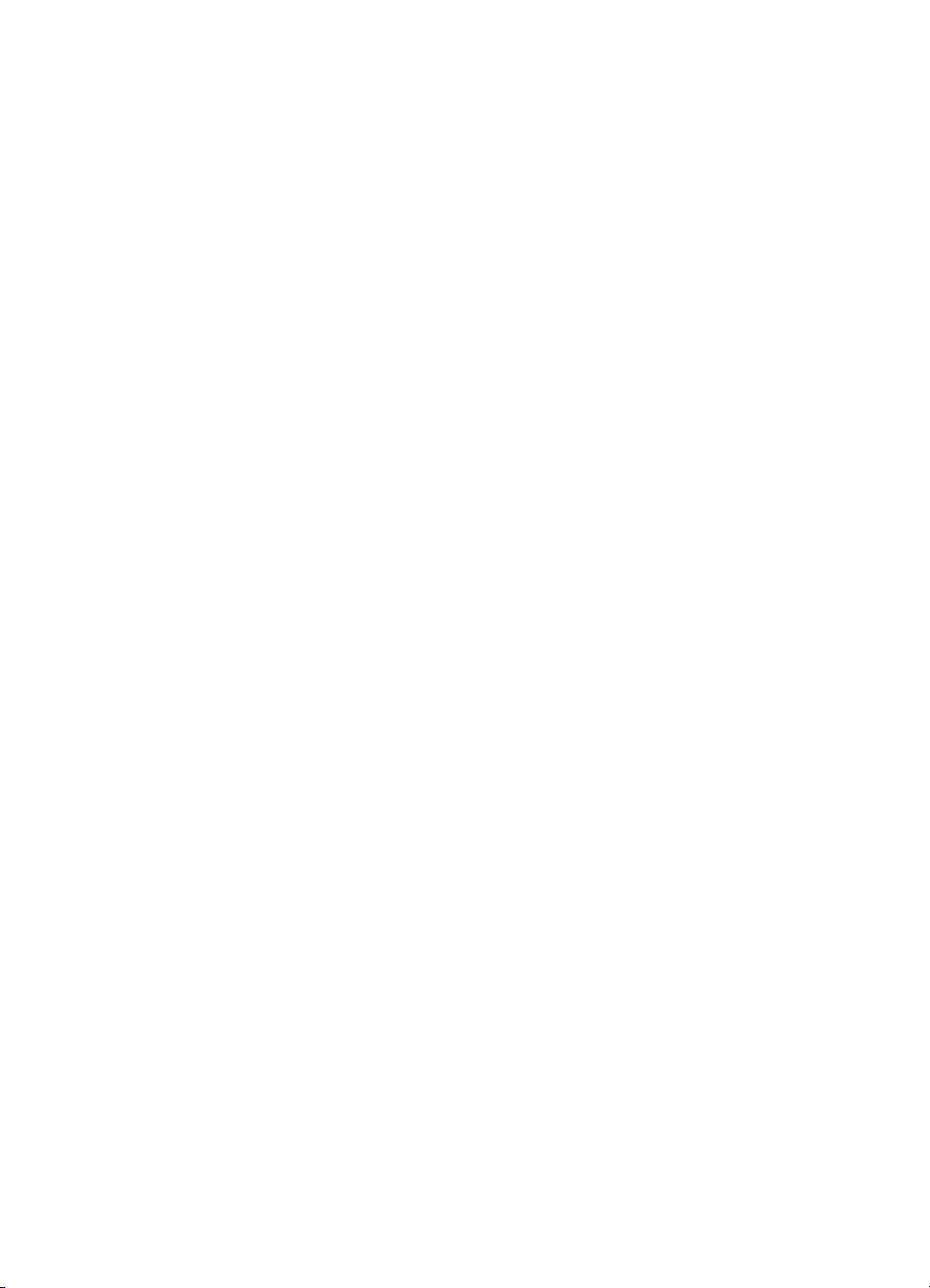
Глава 10
58 HP Photosmart A510 series
Page 62

А
Установка программного обеспечения
Принтер поставляется с дополнительным программным обеспечением, которое можно
установить на компьютере.
После настройки принтера в соответствии с прилагаемыми инструкциями выполните
описанные в этом разделе инструкции по установке программного обеспечения.
Пользователи Windows
Важное замечание! Не подключайте
кабель USB до появления
соответствующего запроса.
1. Вставьте компакт-диск HP Photosmart в
дисковод компакт-дисков компьютера.
Если мастер установки программ не
запускается, найдите на компакт-диске
файл Setup.exe и дважды нажмите на
нем кнопку мыши. Загрузка файлов
занимает менее минуты.
2. Нажмите Далее и следуйте
инструкциям на экране.
3. В ответ на запрос примите
Рекомендуемый вариант установки
или выберите Выборочную установку.
При выборе "Выборочной" установки
отмените программы, которые не
требуется устанавливать. В случае
сомнений можно выделить имя
программы и ознакомиться с кратким
описанием программы.
4. При появлении соответствующего
приглашения подключите один конец
кабеля USB к порту USB на задней
панели принтера, а другой конец - к
порту USB компьютера.
5. Следуйте инструкциям на экране до
завершения установки. При появлении
запроса на перезапуск компьютера
выполните его.
Пользователи Mac
1. Подключите один конец кабеля USB к
порту USB на задней панели принтера,
а другой конец - к порту USB
компьютера.
2. Вставьте компакт-диск HP Photosmart в
дисковод компакт-дисков компьютера.
3. На рабочем столе дважды нажмите
значок компакт-диска HP Photosmart.
4. Дважды нажмите значок программы
установки HP и следуйте инструкциям
на экранах установки для установки
программного обеспечения принтера.
5. При появлении страницы приветствия
нажмите кнопку ОК.
Примечание. Пользователи Windows: Программное обеспечение HP Photosmart
Essential включено в рекомендуемый вариант установки. При работе с ОС Windows
2000 или XP можно выбрать HP Photosmart Premier в качестве варианта выборочной
установки. Приложение HP Photosmart Premier не входит в комплект поставки
некоторых моделей принтеров.
Руководство пользователя HP Photosmart A510 series 59
Page 63

Приложение А
60 HP Photosmart A510 series
Page 64

Б
Меню принтера
Меню принтера предусматривает множество функций печати, позволяет изменять
параметры печати по умолчанию, содержит инструменты для обслуживания и устранения
неполадок, а также содержит ответы на наиболее распространенные вопросы, возникающие
при печати. В данном разделе приведен полный список пунктов меню принтера.
Меню принтера
Структура меню принтера
● Параметры печати
– Панорамные фото. Выберите режим панорамной печати: Вкл или Выкл (по
умолчанию). При выборе Вкл все выбранные фотографии распечатываются с
форматным соотношением 3:1; перед печатью следует загрузить бумагу 10 x 30
см. При выборе фотографии область печати обозначена зеленой рамкой обрезки.
Когда эта функция включена, другие параметры печати не доступны. Для печати в
обычном формате 3:2 выберите Выкл. Панорамный режим печати не
поддерживается при печати непосредственно с камеры PictBridge, подключенной с
помощью кабеля USB.
– Фотонаклейки. Выберите режим печати наклеек: Вкл и Выкл (по умолчанию). При
выборе Вкл распечатывается по 16 фотографий на каждой странице; загрузите
специальную бумагу для наклеек. Когда эта функция включена, другие параметры
печати не доступны. Для печати с применением одного из обычных вариантов
компоновки выберите Выкл.
– Печать фотографии на документы. Выберите режим печати фотографий на
документы: Вкл и Выкл (по умолчанию). В режиме печати фотографии на
документы принтер печатает все выбранные фотографии в формате фотографий
на документы. Каждая выбранная фотография печатается на одной странице. Если
выбрано несколько копий одной фотографии, печатается максимальное
количество копий, которое помещается на одной странице. Когда эта функция
включена, другие параметры печати не доступны.
● Инструменты
– Печать пробной страницы. Выберите функцию печати пробной страницы для
проверки качества печати.
– Печать тестовой страницы. Печать тестовой страницы с информацией о
принтере, которая поможет при устранении неполадок.
– Чистка картриджа. Выберите для выполнения чистки картриджа. После чистки
предлагается выполнить второй этап чистки (выберите Да или Нет). При выборе
ответа Да процедура чистки повторяется. Затем предлагается выполнить третий
этап чистки (выберите Да или Нет).
– Юстировка картриджа. Служит для юстировки картриджа.
● Bluetooth
– Адрес устройства. При работе с некоторыми устройствами, поддерживающими
технологию беспроводной связи Bluetooth, для поиска другого устройства Bluetooth
требуется ввести его адрес. При выборе этого пункта меню отображается адрес
данного принтера.
– Имя устройства. Выбор имени принтера, которое будет отображаться на других
устройствах, поддерживающих технологию беспроводной связи Bluetooth, при
обнаружении ими данного принтера.
– Пароль. Если для параметра Уровень безопасности в меню 'Bluetooth' принтера
задано значение Высокий, для обеспечения доступа к принтеру с других
Руководство пользователя HP Photosmart A510 series 61
Page 65

Приложение Б
● Справка
● Параметры
устройств Bluetooth необходимо ввести пароль. По умолчанию применяется пароль
0000.
– Доступность. Выбор режима Доступно для всех (по умолчанию) или
Недоступно. Если для параметра Доступность задано значение Недоступно,
печать на принтере возможна только с тех устройств, в которые введена
информация об адресе принтера.
– Уровень безопасности. Имеет значения Низкий (по умолчанию) и Высокий. Если
выбрано значение Низкий, пользователи других устройств, поддерживающих
технологию беспроводной связи Bluetooth, могут устанавливать соединение с
принтером без ввода пароля. Если выбрано значение Высокий, пользователи
других устройств, поддерживающих технологию беспроводной связи Bluetooth,
должны вводить пароль.
– Сброс параметров Bluetooth. Восстановление значений по умолчанию для всех
параметров меню Bluetooth.
– Советы по печати I. Информация о функциях автоматического повышения
качества изображений.
– Советы по печати II. Советы по обеспечению оптимального качества печати.
– Панорамные фото. Информация о печати панорамных фото.
– Фотонаклейки. Информация о печати наклеек с фотографиями.
– Карты памяти. Информация о работе с картами памяти.
– Картриджи. Информация о работе с картриджами.
– Загрузка бумаги. Информация о загрузке бумаги.
– Устранение замятий бумаги. Информация об устранении замятия бумаги.
– Камеры PictBridge. Информация об использовании с принтером PictBridge-
совместимых камер.
– Транспортировка принтера. Информация о транспортировке принтера.
– Техническая поддержка. Информация о получении технической поддержки для
принтера.
– Качество печати. Выбор качества печати. Варианты: Наилучшее (по умолчанию),
обеспечивающее наиболее высокое качество, или Обычное, при котором
расходуется меньше чернил и печать выполняется быстрее. Обычное качество
печати применяется только к текущему заданию на печать. После печати
автоматически восстанавливается значение Наилучшее.
– Тип бумаги. Выбор типа бумаги. Выберите тип бумаги: Улучшенная фотобумага
HP (по умолчанию), Фотобумага HP повышенного качества или Другой.
– Дата/время. Печать даты/времени на фотографиях. Значения параметра: Дата/
время, Только дата и Выкл (по умолчанию).
– Цветовой режим. Выбор цветового режима, то есть трехмерной математической
модели создания цвета. Выбранный цветовой режим влияет на цвета
отпечатанных фотографий. Выберите Adobe RGB, sRGB или Автоматический
выбор (по умолчанию). Если установлено выбранное по умолчанию значение
Автоматический выбор, принтер использует режим Adobe RGB (если доступен).
Если цветовое пространство Adobe RGB не доступно, по умолчанию применяется
цветовое пространство sRGB.
– Без полей. Значения параметра: Вкл (по умолчанию) и Выкл. Когда режим печати
без полей выключен, все страницы печатаются с узкими белыми полями по краям
бумаги.
– После печати. Позволяет отменить выбор фотографий после печати и имеет
следующие значения: Всегда (по умолчанию), Никогда и С запросом.
– Предварительный просмотр с мультипликацией. Значения параметра Вкл (по
умолчанию) и Выкл. Для отключения анимации на экране принтера выберите
Выкл.
62 HP Photosmart A510 series
Page 66

– Восстановить параметры. Значения параметра: Да и Нет. При выборе Да
восстанавливаются исходные значения параметров.
– Язык. Используется для изменения языка и страны/региона. Значения
параметра: Выбрать язык и Выбрать страну/регион. На экране принтера
отображается текст на выбранном языке. Меню содержит список форматов бумаги
и другие функции на выбранном языке.
Руководство пользователя HP Photosmart A510 series 63
Page 67

Приложение Б
64 HP Photosmart A510 series
Page 68

Указатель
А
автоматическая настройка
фотоизображения 24
автомобильный адаптер 37
адаптивное освещение 24
аккумуляторы
индикатор заряда 67
модель 7
Б
бумага
выбор и покупка 13
загрузка 13
замятие 44
обслуживание 13, 37
технические
характеристики 52
устранение неполадок
43
бумаги
лотки 4
В
видеокамера
значок на экране
принтера 67
видеоклип
печать кадров из 23
поддерживаемые
форматы файлов 54
вопросы и ответы 39
Г
гарантия 57
Д
документация, по принтеру
3
З
загрузка бумаги 13
значок карты памяти 17
И
извлечение карты памяти
17
К
камеры
порты 4
типы 27
фотографии не
распечатываются 46
картриджей
чистка 33
юстировка 35
картриджи
проверка 34
карты памяти
извлечение 17
поддерживаемые типы
15
установка 15
качество
печать пробной
страницы 34
устранение неполадок
45
фотографий 24
компоновка и формат
фотографий 18
компьютер
системные требования
51
установка программного
обеспечения 59
Л
лотки, бумага 4
М
меню, принтер 8, 61
миниизображения, печать
17
О
Обмен HP Photosmart 24
обращение в службу
поддержки HP 56
обращение по телефону 56
П
панорамные фотографии 21
передача фотографий по
электронной почте 24
печатающие картриджи
хранение 36
чистка контактов 34
печать
миниизображения 17
наклеек 22
несколько копий 18
несколько фотографий
18
панорамные
фотографии 21, 61
панорамный режим 18
пробная страница 34
с карты памяти 15
справка 62
указатель фотографий
17
фотографии на
документы 61
фотографий 19
фотонаклейки 61
по истечении срока
поддержки 56
поддержка по телефону 55
Поддержка HP 55
получение поддержки 55
получение справочной
информации 39
принадлежности 7, 37
принтер
документация 3
меню 8, 61
принадлежности 7, 37
сообщения об ошибках
48
технические
характеристики 52
транспортировка 37
хранение 36
чистка 33
принтеры
компоненты 4
пробная страница 34
программное обеспечение,
установка 59
просмотр фотографий 17
Руководство пользователя HP Photosmart A510 series 65
Page 69

С
системные требования 51
сообщения об ошибках 48
справка 39
срок поддержки по телефону
срок поддержки 55
страница юстировки 35
Т
технические
характеристики 51
транспортировка принтера
7, 37
модель 8
транспортировка
принтера 37
Х
хранение
картриджей 36
принтера 36
Фотобумага 37
Ц
цифровые камеры. см.
камеры
порты 4
технические
характеристики 52
X
xD-Picture Card 15
У
уведомления от компании
Hewlett-Packard 4
уровень чернил 67
уровень чернил, проверка
34
установка карт памяти 15
устранение неполадок
мигающие индикаторы
39
неполадки с качеством
45
неполадки с подачей
бумаги 43
сообщения об ошибках
48
Bluetooth 46
устранение неполадок,
Поддержка HP 55
устранение эффекта красных
глаз 24
Ф
форматы файлов,
поддерживаемые 52
фотографии
повышение качества 24
устранение эффекта
красных глаз 24
фотографий
выбор для печати 18
передача по электронной
почте 24
печать 19
предметный указатель
17
просмотр 17
фотонаклейки 22
футляр
Ч
часто задаваемые вопросы
39
чернильные картриджи. см.
картриджи
чистка
картриджей 33
принтера 33
Ю
юстировка картриджей 35
B
Bluetooth
адаптер беспроводного
интерфейса 8
устранение неполадок
46
C
CompactFlash 15
M
Memory Stick 15
Microdrive 15
MultiMediaCard 15
Q
quality (качество)
Фотобумага 37
S
Secure Digital 15
SmartFocus 24
Sony Memory Stick. см.
Memory Stick
U
USB
66 HP Photosmart A510 series
Page 70

Значки на экране
Значки на экране принтера дают информацию о принтере, например, уровень чернил в картридже и номер текущей
фотографии в каталоге.
Индикатор аккумулятора. Отображает уровень заряда
дополнительного внутреннего аккумулятора принтера
HP Photosmart, если он установлен.
Заполненный значок аккумулятора означает, что
аккумулятор заряжен полностью. По мере работы
аккумулятора степень заполнения значка показывает
приблизительный уровень заряда аккумулятора.
Значок молнии в верхней части значка аккумулятора
означает, что подключен источник питания и аккумулятор
заряжается. Когда аккумулятор заряжен полностью,
отображается значок с изображением электрической
розетки. Это означает, что при необходимости можно
отключить кабель питания и использовать принтер
автономно.
Подробнее об аккумуляторе см. в инструкциях,
прилагаемых к аккумулятору.
Индикатор уровня чернил. Отображает уровень чернил
в картридже.
Поле выбора. Это поле отмечено, если фотография
выбрана.
Копии. Количество копий текущей фотографии, которое
должно быть отпечатано.
Видеокамера: Отображается на экране принтера только
при воспроизведении видеоклипа на экране принтера.
Номер в каталоге. Номер текущей фотографии в
каталоге и общее количество фотографий на
установленной карте памяти.
